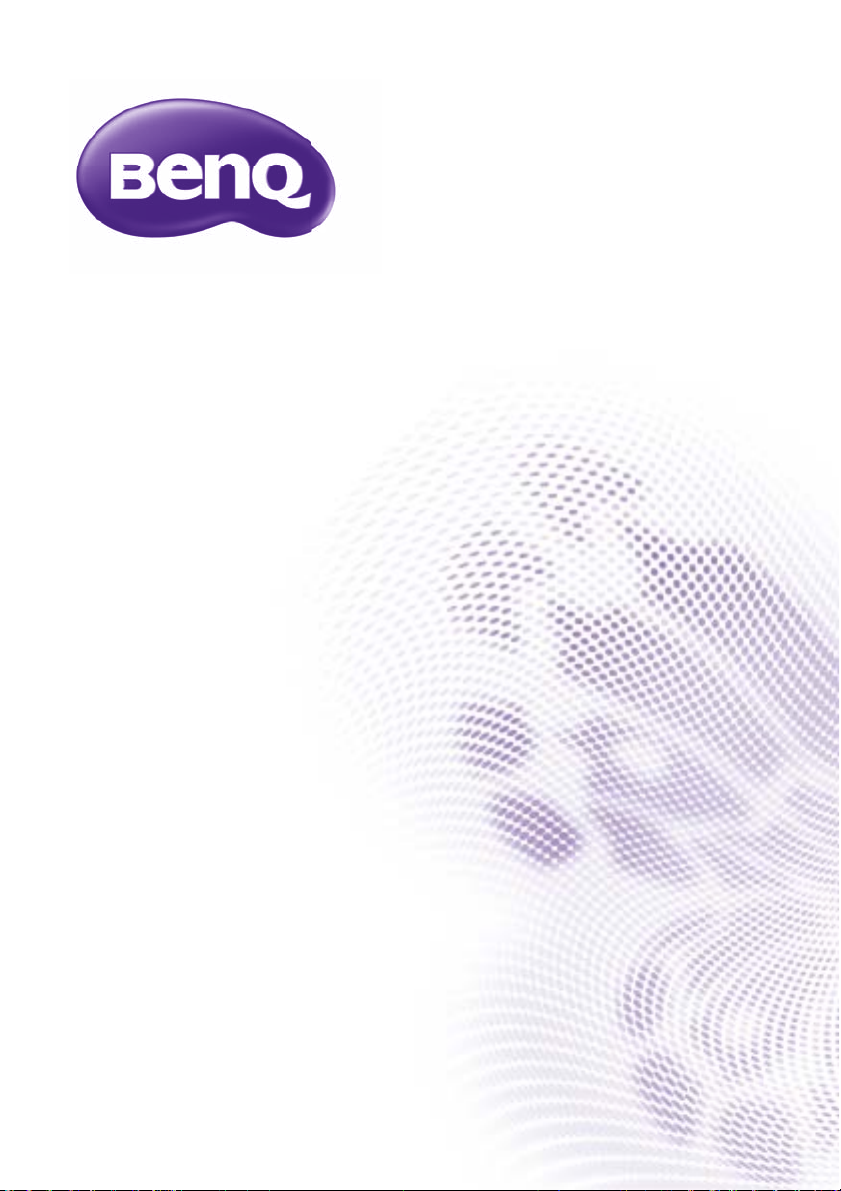
GP10
Proyector LED Ultra Lite
Manual de Usuario
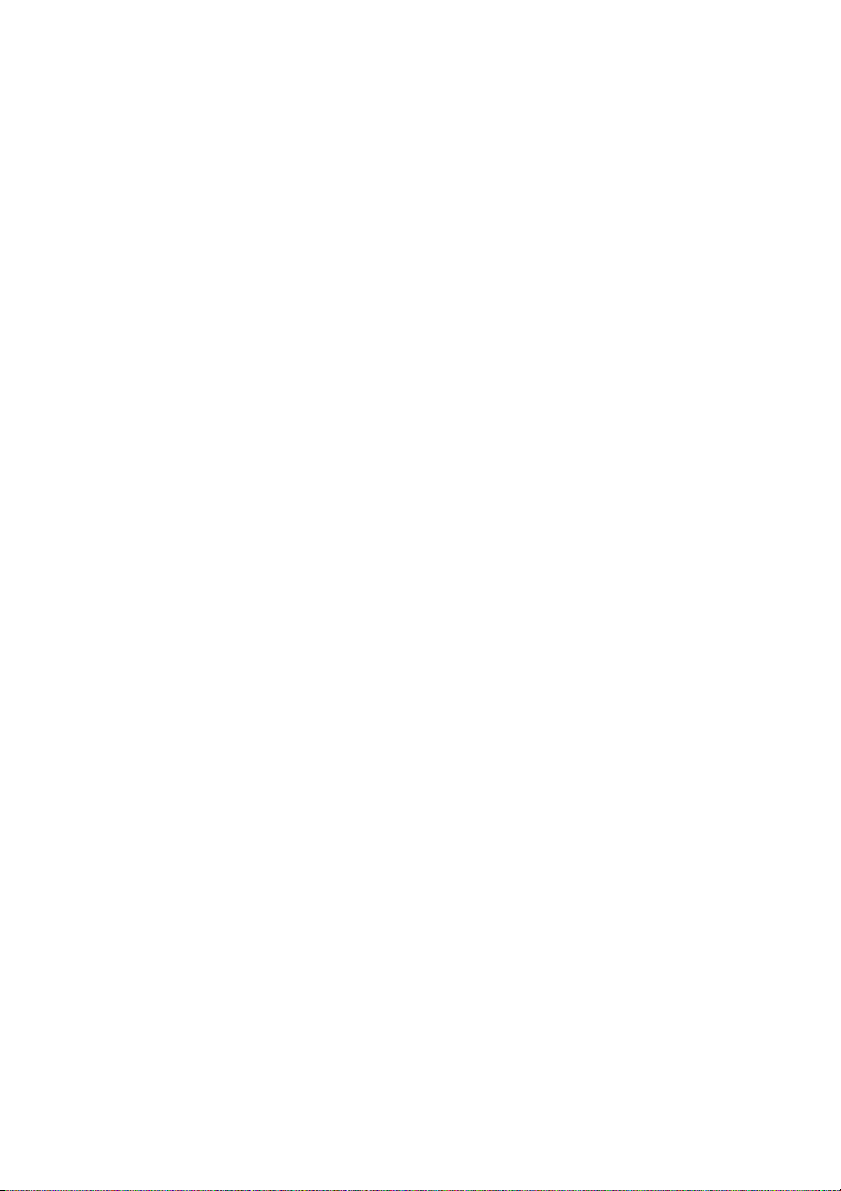
Contenido
Instrucciones de
seguridad
importantes .................. 3
Introducción ................. 6
Características del proyector ................6
Contenido del paquete ............................7
Vista exterior del proyector ..................8
Controles y funciones..............................9
Colocación del
proyector .................... 14
Obtención del tamaño de imagen
proyectada preferido..............................14
Conexión..................... 16
Conexión a la corriente ........................16
Conexión del reproductor de DVD...16
Conexión a un ordenador ....................17
Conexión de dispositivos de
fuente de vídeo........................................19
Conexión de un dispositivo de
fuente HDMI ............................................20
Conexión a un dispositivo de
fuente de Componente de vídeo ........21
Conexión a un dispositivo de
fuente de Vídeo compuesto .................22
Conexión de un altavoz externo.........23
Conexión a un dispositivo de
memoria externa.....................................24
Reproducir sonido a través del
proyector..................................................25
Funcionamiento ......... 27
Encendido del proyector.......................27
Cambio de la señal de entrada.............27
Ajuste de la imagen proyectada ..........28
Cómo ocultar la imagen........................ 29
Protección del proyector ..................... 30
Actualización de firmware....................32
Selección de la relación de aspecto.... 33
Optimizar la imagen ............................... 33
Funcionamiento en entornos de
gran altura ................................................ 35
Ajuste del sonido....................................36
Mostrar imágenes con el PC y
dispositivos de fuente de vídeo........... 38
Cómo utilizar los menús emergentes
de PC/ Video ...........................................39
Mostrar archivos con la memoria
interna, unidad USB y tarjeta SD ........ 42
Uso de Transmisión por secuencias
USB ............................................................ 55
Uso de transmisión inalámbrica.......... 57
Uso del menú de configuración ..........64
Apagado del proyector ......................... 70
Mantenimiento........... 71
Cuidados del proyector ........................ 71
Solución de
problemas ................... 73
Especificaciones.......... 74
Especificaciones del proyector............74
Dimensiones ............................................75
Tabla de tiempos .................................... 76
Información de
garantía y copyright... 79
Contenido2
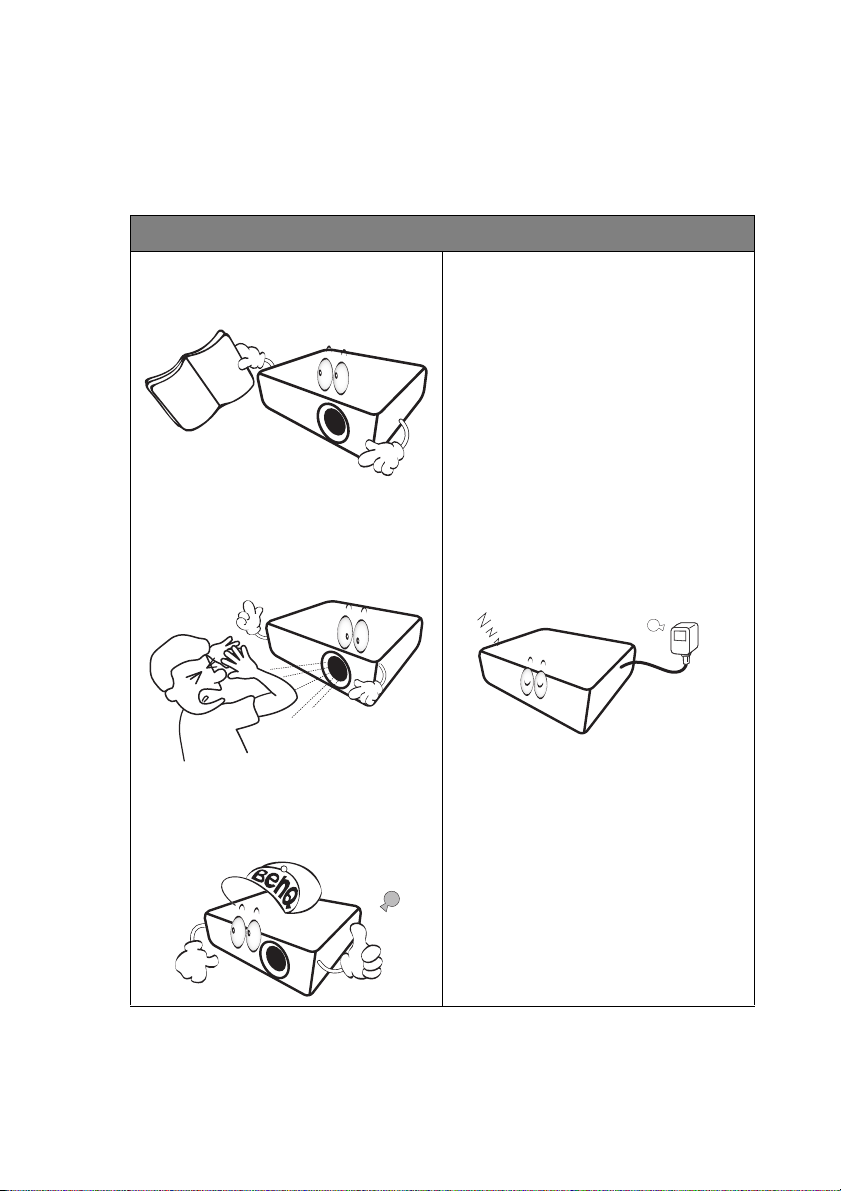
Instrucciones de seguridad importantes
El proyector está diseñado y probado para cumplir con los últimos estándares de seguridad
para equipos de tecnología de la información. Sin embargo, para garantizar un uso seguro
de este producto, es importante que siga las instrucciones descritas en este manual e
impresas en el producto.
Instrucciones de seguridad
1. Antes de utilizar el proyector, lea
detenidamente este manual.
Guárdelo para consultas futuras.
2. No mire directamente a la lente
del proyector mientras está en
funcionamiento. La intensidad del
rayo de luz le podría dañar la vista.
4. En algunos países el voltaje NO es
estable. Este proyector está diseñado
para funcionar de forma segura con
un voltaje de 19 voltios de CA, pero
puede fallar si la alimentación se
interrumpe o al producirse subidas o
bajadas de tensión de ±10 voltios. En
las áreas en las que el voltaje
puede variar o interrumpirse, se
recomienda que conecte el
proyector a través de una unidad
de estabilización de
alimentación, un protector de
sobretensión o un sistema de
alimentación sin interrupciones
(SAI).
3. Para cualquier operación de
mantenimiento o reparación,
acuda a personal cualificado.
5. No obstruya la lente de proyección
con ningún objeto cuando el
proyector esté en funcionamiento, ya
que dichos objetos podrían
sobrecalentarse o resultar dañados e
incluso provocar un incendio.
Instrucciones de seguridad importantes 3
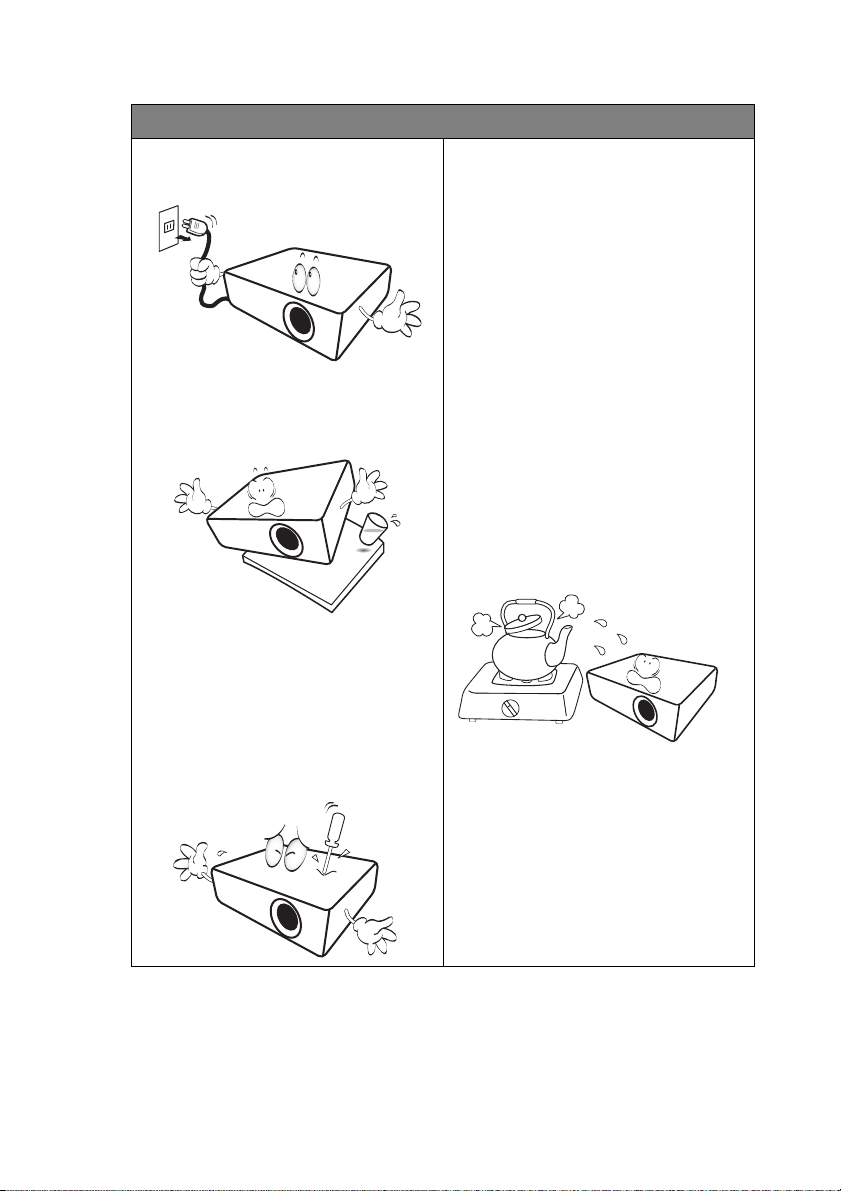
Instrucciones de seguridad (continuación)
6. No sustituya ningún componente
electrónico sin desenchufar
previamente el proyector.
7. No coloque este producto sobre
una mesa, superficie o carro
inestable. Se podría caer y dañar
seriamente.
8. No intente desmontar este
proyector. En su interior hay piezas
de alto voltaje que pueden causar la
muerte si las toca mientras están en
funcionamiento. Para cualquier
operación de mantenimiento o
reparación, diríjase a personal
cualificado.
9. Cuando el proyector esté en
funcionamiento, se puede percibir
aire caliente y olores procedentes
de la rejilla de ventilación. Se trata
de un fenómeno normal y no debe
entenderse como un defecto del
producto.
10. No coloque este proyector en
ninguno de los entornos siguientes.
- Espacios reducidos o con una
ventilación insuficiente. Deje un
espacio de 50 cm como mínimo entre
la unidad y la pared y permita que haya
suficiente ventilación alrededor del
proyector.
- Lugares en los que se alcancen
temperaturas excesivamente altas,
como en el interior de un automóvil
con las ventanillas cerradas.
- Lugares con una humedad excesiva,
polvo o humo de tabaco, ya que se
pueden contaminar los componentes
ópticos, acortando la vida útil del
proyector y oscureciendo la imagen.
Instrucciones de seguridad importantes4
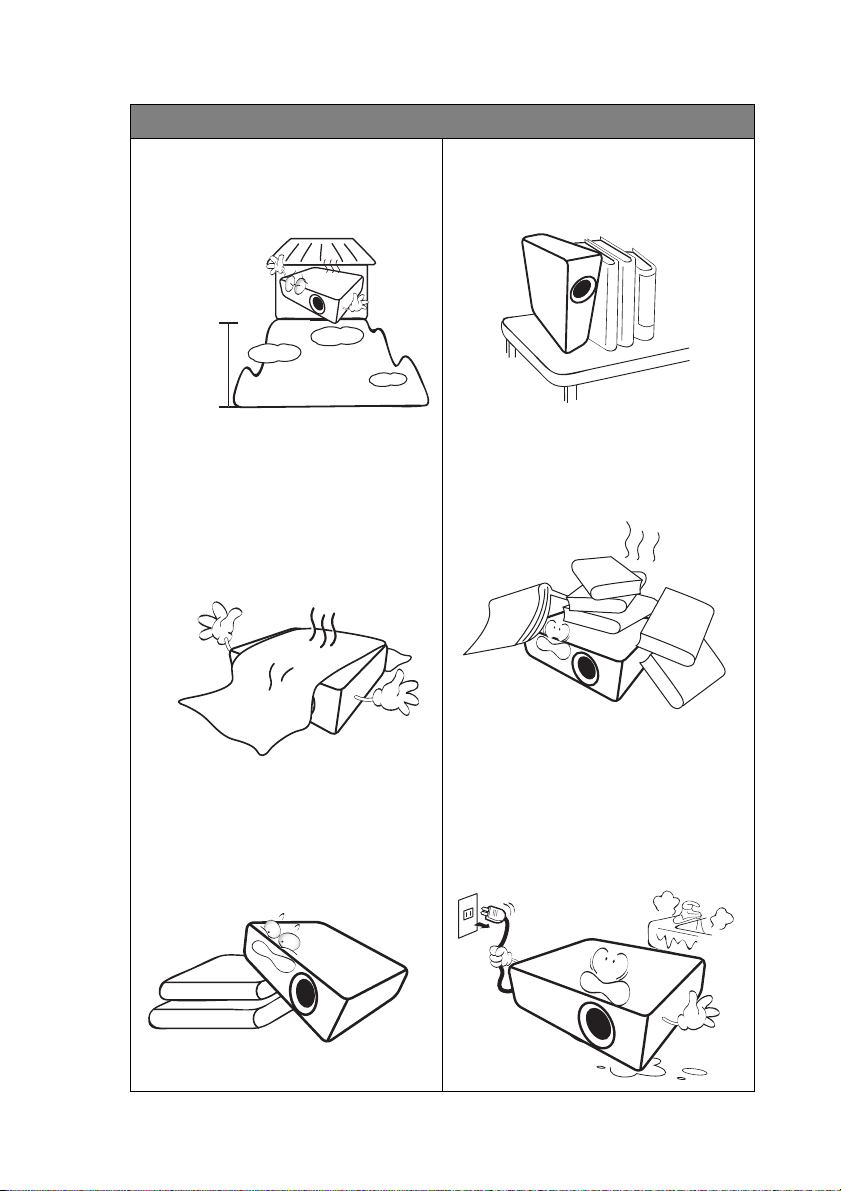
Instrucciones de seguridad (continuación)
- Lugares cercanos a alarmas de incendios.
- Lugares con una temperatura ambiente
superior a 40°C / 104°F.
- Lugares en los que la altitud supera los
3.000 metros (10000 pies).
3.000 m
(10000 pies)
0 m
(0 pies)
11. No obstruya los orificios de
ventilación.
- No coloque este proyector sobre una
manta, otro tipo de ropa de cama o
cualquier otra superficie blanda.
- No cubra este proyector con un paño ni
con ningún otro artículo.
- No coloque productos inflamables cerca
del proyector.
13. No coloque el proyector en vertical
14. No pise el proyector ni coloque
sobre uno de sus laterales. De lo
contrario, podría caerse y dañarse o
provocar lesiones.
ningún objeto sobre él. De lo
contrario, se puede dañar la unidad,
además de provocar accidentes y
posibles lesiones.
Si los orificios de ventilación están
completamente obstruidos, el
recalentamiento del proyector puede
provocar un incendio.
12. Coloque siempre el proyector sobre
una superficie nivelada y horizontal
mientras esté en funcionamiento.
15. No coloque productos líquidos sobre
el proyector ni cerca del mismo. Si se
derrama algún líquido en el interior del
proyector puede que deje de
funcionar. Si el proyector se moja,
desconéctelo de la toma de corriente
y póngase en contacto con BenQ para
su reparación.
Instrucciones de seguridad importantes 5
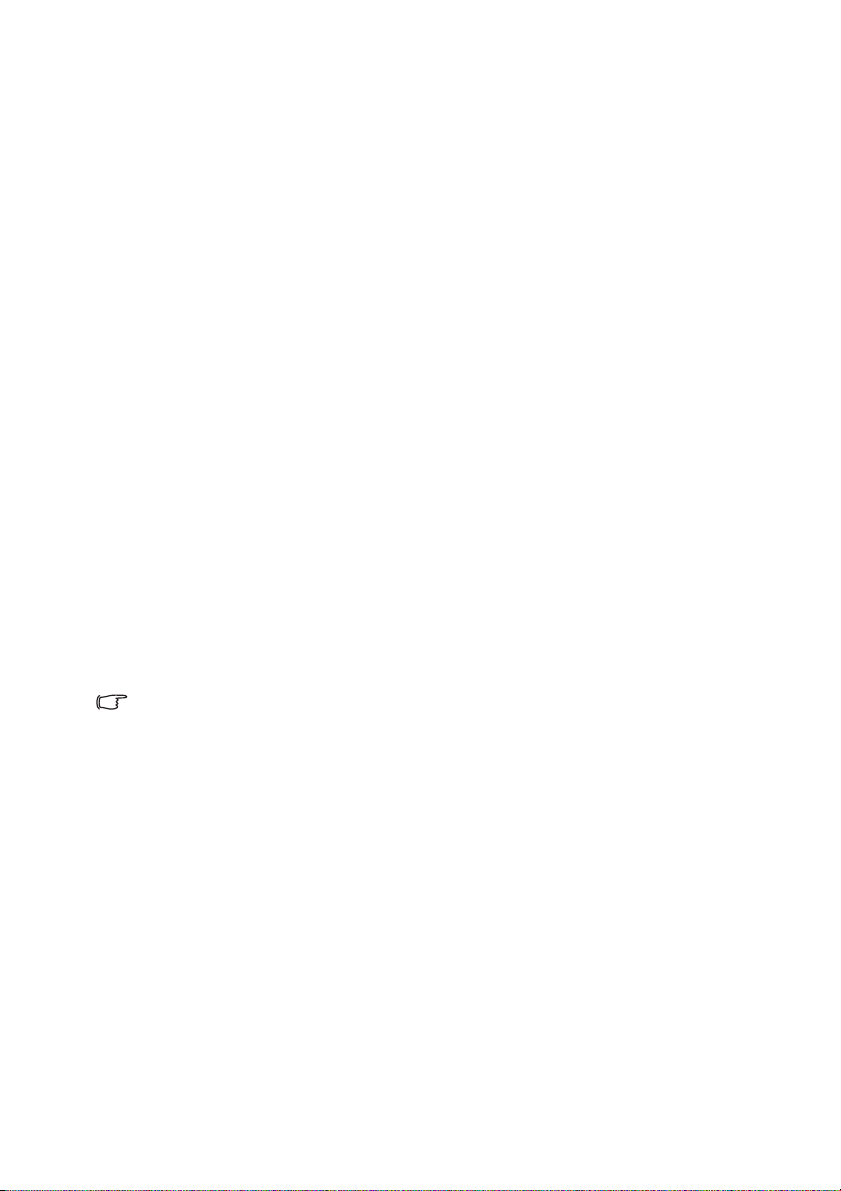
Introducción
Características del proyector
El proyector incorpora una proyección de motor óptico de alto rendimiento y un práctico
diseño que ofrecen una gran fiabilidad y facilidad de uso.
El proyector cuenta con las siguientes características.
• Fuente de luz LED avanzada
Los LED de larga duración ofrecen un intervalo de vida útil mayor que las lámparas
tradicionales.
• Motor óptico con tecnologías DLP
Resolución WXGA y una imagen brillante.
• Varias funciones útiles
Admite reproductores iPhone/iPad, multimedia, visor de documentos, memoria
interna, tarjeta SD, unidad flash USB y visualización USB.
• Fácil de transportar
El proyector es pequeño y ligero, haciendo que sea útil para viajes de negocios y
actividades de ocio.
Podrá ver documentos, vídeos y fotos en cualquier lugar.
• Múltiples puertos de entrada
Múltiples puertos de entrada, incluyendo PC, AV, HDMI, USB y la tarjeta SD ofrecen
una conectividad flexible con los dispositivos periféricos.
• Entrada y salida de audio
Equipado con 2 altavoces de 3W con puertos de entrada RCA y mini conector y
puerto de salida de clavija del teléfono.
• Cómodos elementos de menú
El menú fácil de usar está diseñado para todo tipo de entradas, haciendo que el
proyector sea fácil de utilizar.
• El brillo aparente de la imagen proyectada puede variar según las condiciones ambientales
de iluminación y la configuración de contraste/brillo de la fuente de entrada seleccionada; de
igual modo, es directamente proporcional a la distancia de proyección.
• El brillo de la lámpara disminuirá con el tiempo y puede variar según las especificaciones
indicadas por los fabricantes, lo cual entra dentro del funcionamiento normal y esperado del
dispositivo.
Introducción6
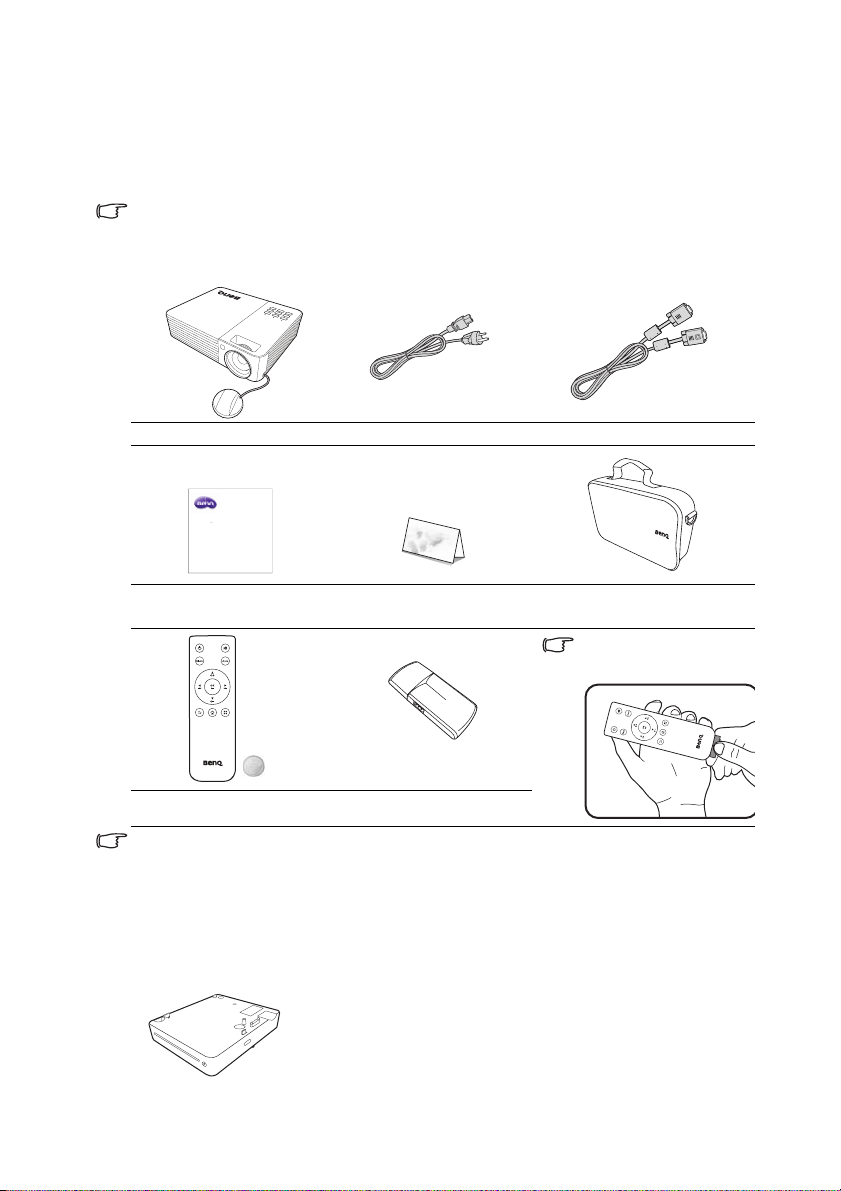
Contenido del paquete
U
l
Saque con cuidado el contenido y compruebe que tiene todos los artículos indicados a
continuación. Si falta alguno de ellos, póngase en contacto con su proveedor.
Accesorios estándar
Los accesorios que se facilitan corresponden al país donde reside, pudiendo diferir de los
mostrados.
*La tarjeta de garantía sólo se facilita en algunas regiones concretas. Por favor, póngase en
contacto con su proveedor para obtener más información al respecto.
Proyector Cable de alimentación Cable VGA
Joybee GP2
Mini Projector
ser Maua
Guía de inicio rápido Tarjeta de garantía* Maletín de transporte del
proyector
Tire de la pestaña antes
de usar el mando a
distancia.
Mando a distancia con pila Centinela Wi-Fi
El manual de usuario está en la memoria interna del dispositivo proyector. Puede ver el manual
de usuario directamente en "Pantalla de inicio/Memoria interna/Documentos" a través del
proyector o utilizar el cable USB para vincular el PC/portátil y el proyector y elegir "Pantalla de
inicio/Transmisión por secuencias USB/Transferencia de archivos USB". Mientras tanto, el
proyector se utilizará como una unidad de almacenamiento externo y podrá acceder al manual
de usuario a través del ordenador/portátil.
Accesorios opcionales
Reproductor de DVD
Introducción 7
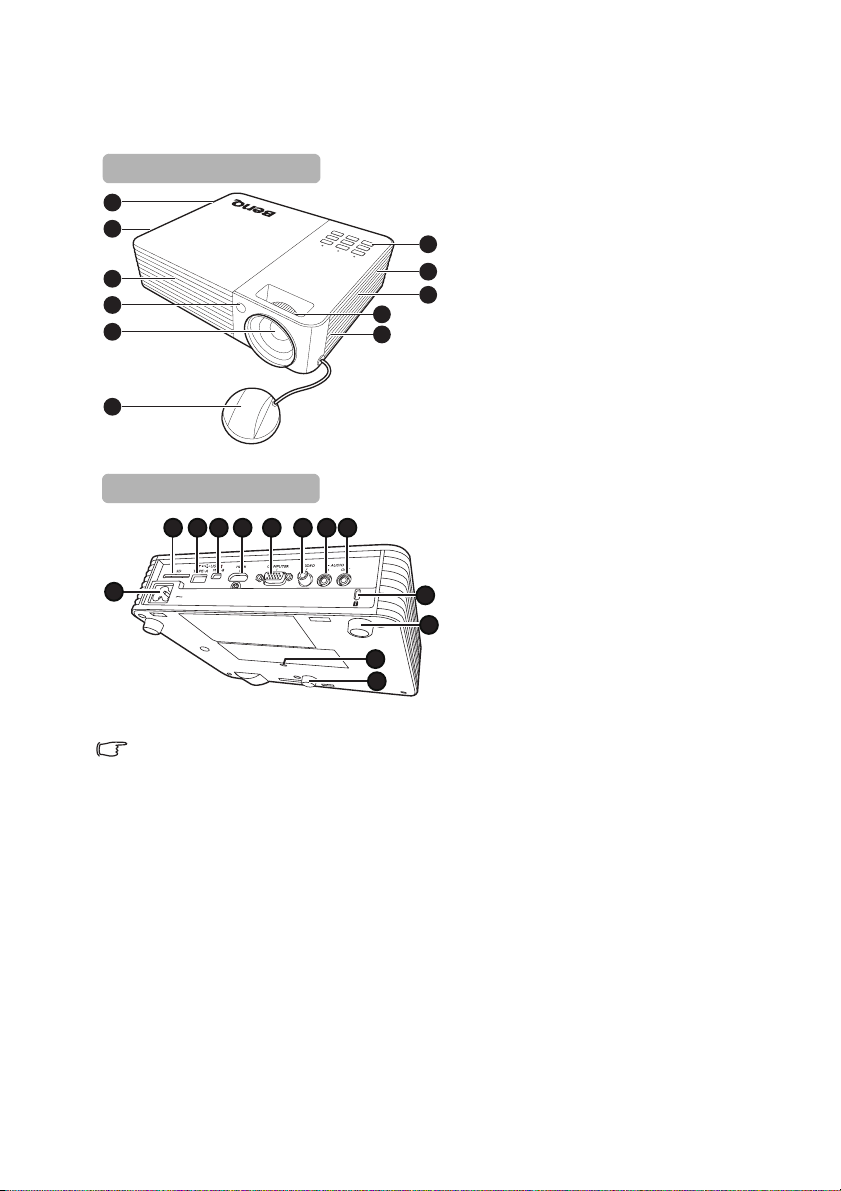
Vista exterior del proyector
Parte frontal/superior
1
2
3
4
5
8
2
1. Rejilla de ventilación (entrada de
aire frío)
2. Altavoces internos
3. Rejilla de ventilación (salida de aire
7
3
1
caliente)
4. Sensor frontal de infrarrojos del
mando a distancia
5. Lente de proyección
6. Cubierta de la lente
7. Panel de control externo
(Consulte "Proyector" en la página 9
para más detalles).
6
8. Anillo de enfoque
9. Conector de corriente alterna (CA)
10. Ranura para tarjeta SD
11. Conector USB tipo A
Parte posterior/inferior
10
1211 13 14 15 1617
12. Conector USB mini-B
13. Conector de entrada HDMI
14. Conector de entrada de señal RGB
(PC)/Componente de vídeo
9
18
19
20
19
(YPbPr/YCbCr)
15. Conector de entrada de vídeo
16. Conector de entrada de audio
17. Conector de salida de audio
18. Ranura para cierre antirrobo
Kensington
19. Patas de ajuste
20. Tuerca para el trípode
No obstruya los orificios de ventilación. Si obstruye los orificios de ventilación puede que su
proyectos se sobrecaliente y no funcione bien.
Introducción8
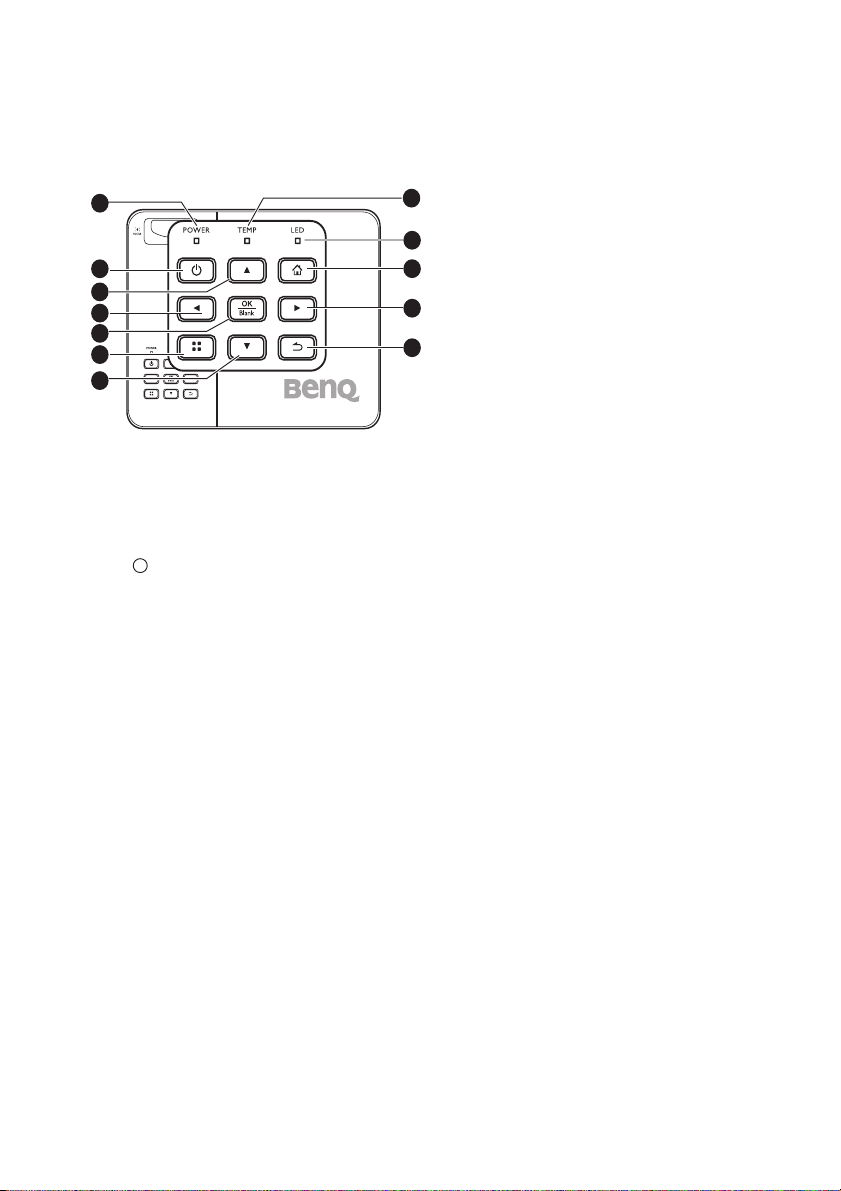
Controles y funciones
I
I
Proyector
1
2
3
4
5
6
7
1. POWER (Luz del indicador de
encendido)
Se ilumina o parpadea cuando el proyector
está en funcionamiento.
2. Encendido
Activa o desactiva el modo en espera del
proyector.
Consulte "Encendido del proyector" en la
página 27 y "Apagado del proyector" en la
página 70 para más detalles.
3. Tecla Arriba/Subir volumen
Cuando el menú OSD está activado:
- Desplácese hacia arriba para seleccionar
los elementos de menú que desea.
- Realice ajustes. (por ejemplo,
deformación trapezoidal manual...)
Cuando el menú OSD está desactivado:
(Sólo se aplica a la tarjeta SD, la memoria
interna y la unidad USB)
- Amplia el nivel de volumen.
4. Tecla izquierda
8
Cuando el menú OSD está activado:
- Desplácese hacia la izquierda para
9
10
11
seleccionar los elementos de menú que
desea.
- Realice ajustes. (por ejemplo, brillo,
contraste...)
Cuando el menú OSD está desactivado:
12
(Sólo se aplica a la tarjeta SD, la memoria
interna y la unidad USB)
- Reproduzca el archivo de audio y vídeo
anterior.
- Mantener pulsada para retroceder el
archivo de audio y vídeo.
5. OK/Blank
Pulsación breve:
- Confirma una función seleccionada
cuando se visualiza un menú.
- Reproduce o pausa un vídeo, música,
presentación de diapositivas. (Sólo se
aplica a la tarjeta SD, la memoria
interna y la unidad USB)
Pulsación larga (3 segundos):
Alterna el blanco:
6. Menú
Activa el menú de ajustes emergente.
7. Tecla Abajo/Bajar volumen
Cuando el menú OSD está activado:
- Desplácese hacia abajo para seleccionar
los elementos de menú que desea.
- Realice ajustes. (por ejemplo,
deformación trapezoidal manual...)
Cuando el menú OSD está desactivado:
(Sólo se aplica a la tarjeta SD, la memoria
interna y la unidad USB)
- Reduce el nivel de volumen.
Introducción 9
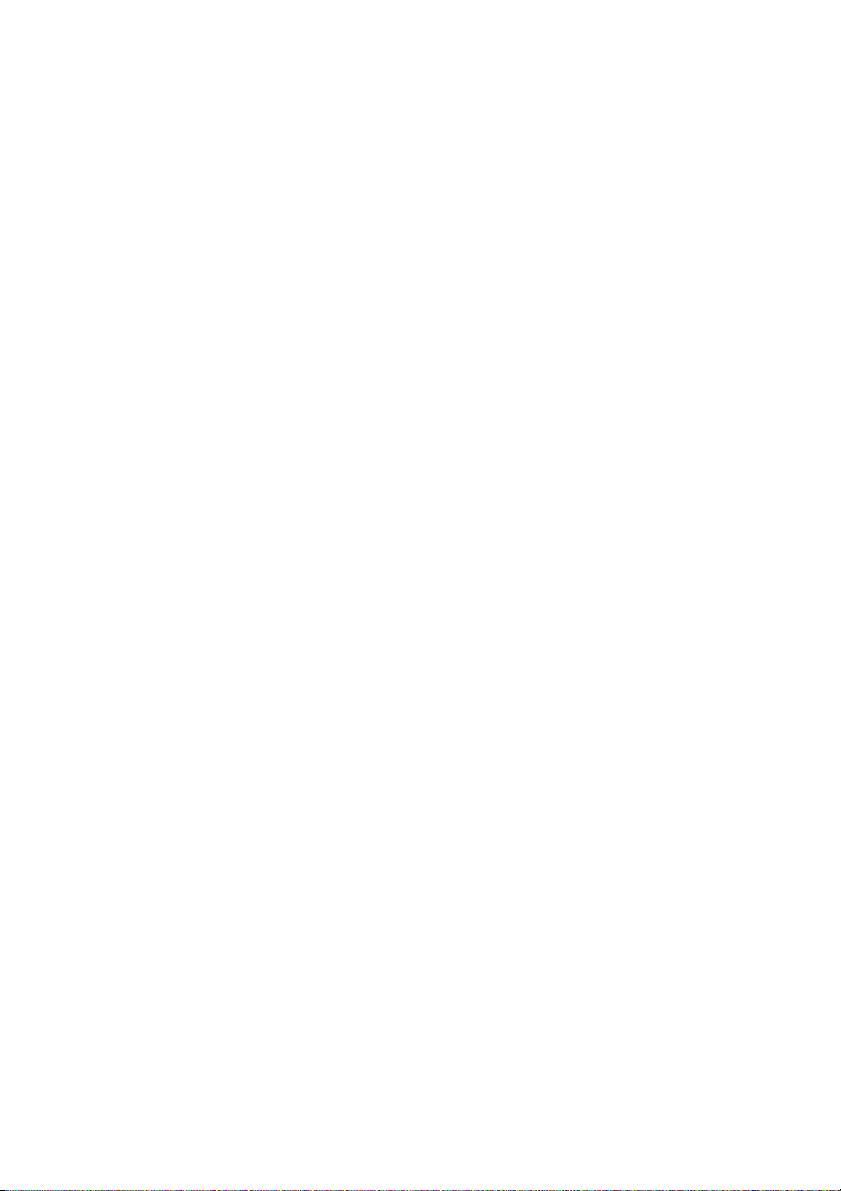
8. TEMP (Luz de advertencia de
temperatura)
Se ilumina en rojo si la temperatura del
proyector es demasiado alta.
9. LED (Luz indicadora de LED)
Indica el estado de la fuente de luz. Se
ilumina o parpadea cuando se produce
algún problema en la fuente de luz.
10. Inicio
Regresa directamente a la pantalla de inicio
desde el nivel inferior de OSD.
Sale de la aplicación/mensaje emergente y
regresa directamente a la pantalla de inicio.
11. Tecla derecha
Cuando el menú OSD está activado:
- Desplácese hacia la derecha para
seleccionar los elementos de menú que
desea.
- Realice ajustes. (por ejemplo, brillo,
contraste...)
Cuando el menú OSD está desactivado:
(Sólo se aplica a la tarjeta SD, la memoria
interna y la unidad USB)
- Reproduzca el archivo de audio y vídeo
siguiente.
- Mantener pulsada para avanzar el archivo
de audio y vídeo.
12. Atrás
Regresa al menú OSD anterior, sale y
guarda la configuración del menú.
Introducción10
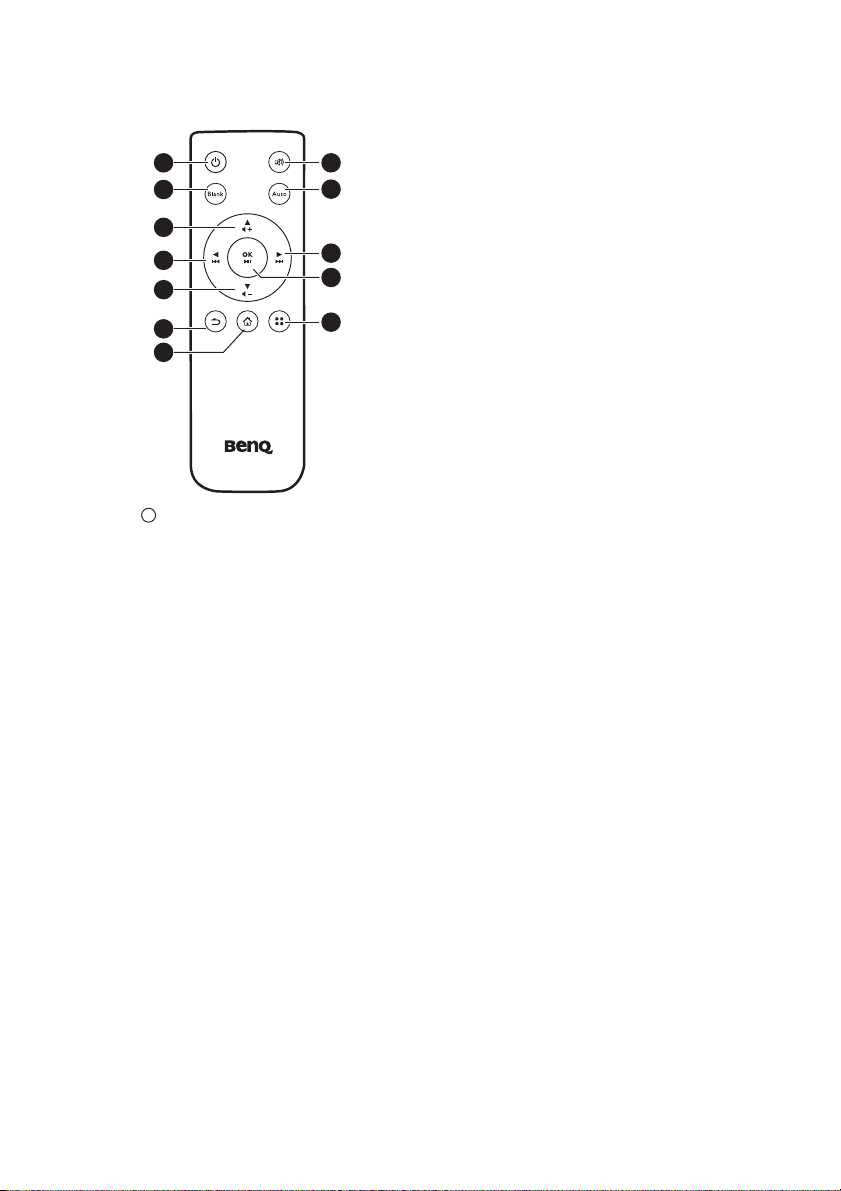
Mando a distancia
I
I
1
2
3
4
5
6
7
1. ENCENDIDO
Activa o desactiva el modo en espera del
proyector. Consulte "Encendido del
proyector" en la página 27 y "Apagado del
proyector" en la página 70 para más
detalles.
2. Blank
Activa o desactiva el Blanco. Consulte
"Cómo ocultar la imagen" en la página 29
para más detalles.
3. Tecla Arriba/Subir volumen
Cuando el menú OSD está activado:
- Desplácese hacia arriba para seleccionar
los elementos de menú que desea.
- Realice ajustes. (por ejemplo,
deformación trapezoidal manual...)
Cuando el menú OSD está desactivado:
(Sólo se aplica a la tarjeta SD, la memoria
interna y la unidad USB)
- Amplia el nivel de volumen.
8
9
10
11
12
4. Tecla izquierda
Cuando el menú OSD está activado:
- Desplácese hacia la izquierda para
seleccionar los elementos de menú que
desea.
- Realice ajustes. (por ejemplo, brillo,
contraste...)
Cuando el menú OSD está desactivado:
(Sólo se aplica a la tarjeta SD, la memoria
interna y la unidad USB)
- Reproduzca el archivo de audio y vídeo
anterior.
- Mantener pulsada para retroceder el
archivo de audio y vídeo.
5. Tecla Abajo/Bajar volumen
Cuando el menú OSD está activado:
- Desplácese hacia abajo para seleccionar
los elementos de menú que desea.
- Realice ajustes. (por ejemplo,
deformación trapezoidal manual...)
Cuando el menú OSD está desactivado:
(Sólo se aplica a la tarjeta SD, la memoria
interna y la unidad USB)
- Reduce el nivel de volumen.
6. Atrás
Regresa al nivel superior del OSD.
Cierra el menú de ajustes emergente del
OSD.
Sale de la actual aplicación de OSD.
7. Inicio
Regresa directamente a la pantalla de
inicio desde el nivel inferior de OSD.
Sale de la aplicación/mensaje emergente
y regresa directamente a la pantalla de
inicio.
8. Silencio
Activa y desactiva el sonido del
proyector.
9. Auto
Determina automáticamente frecuencias
de imagen idóneas para la imagen que se
está mostrando. Consulte "Ajuste
automático de la imagen" en la página 28
para más detalles.
Introducción 11
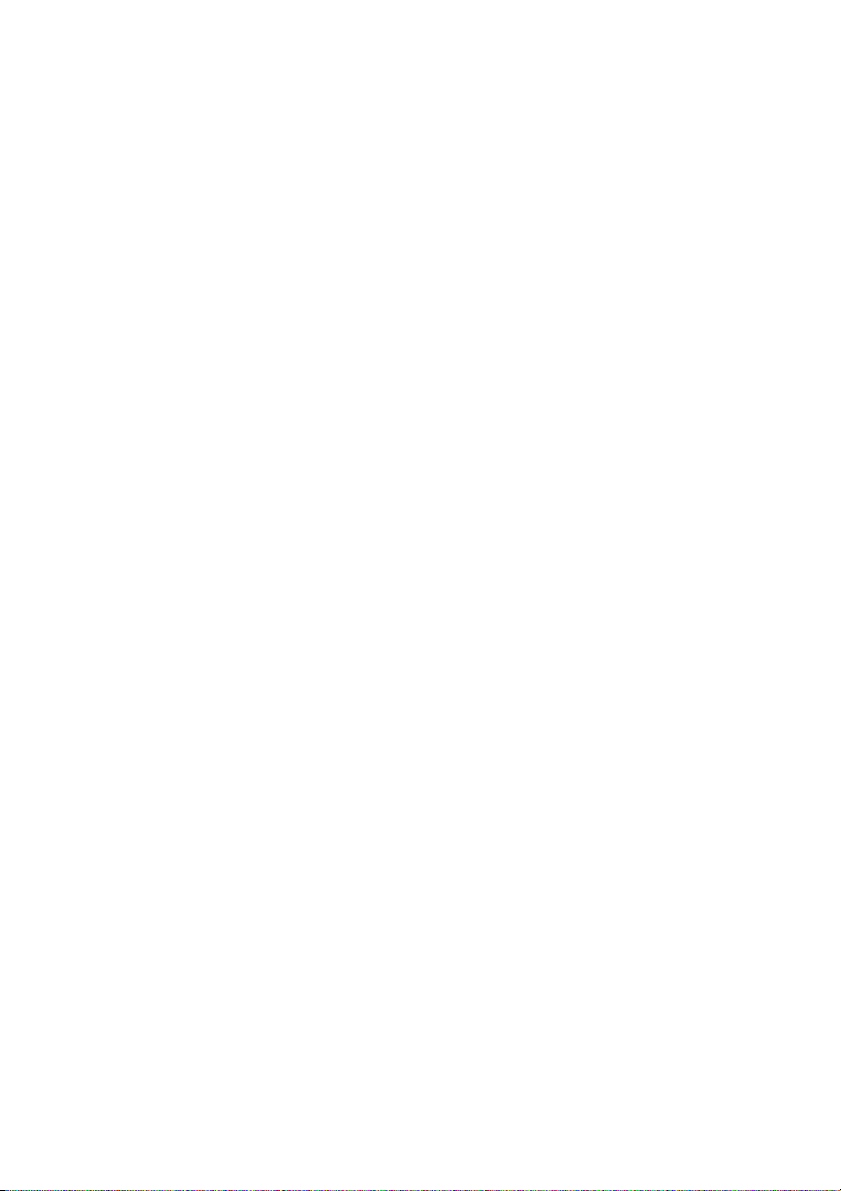
10. Tecla derecha
Cuando el menú OSD está activado:
- Desplácese hacia la derecha para
seleccionar los elementos de menú que
desea.
- Realice ajustes. (por ejemplo, brillo,
contraste...)
Cuando el menú OSD está desactivado:
(Sólo se aplica a la tarjeta SD, la memoria
interna y la unidad USB)
- Reproduzca el archivo de audio y vídeo
siguiente.
- Mantener pulsada para avanzar el archivo
de audio y vídeo.
11. OK
Confirma una función seleccionada cuando
se visualiza un menú.
Reproduce o pausa un vídeo, música,
presentación de diapositivas. (Sólo se
aplica a la tarjeta SD, la memoria interna y
la unidad USB)
12. Menú
Activa el menú de ajustes emergente.
Introducción12
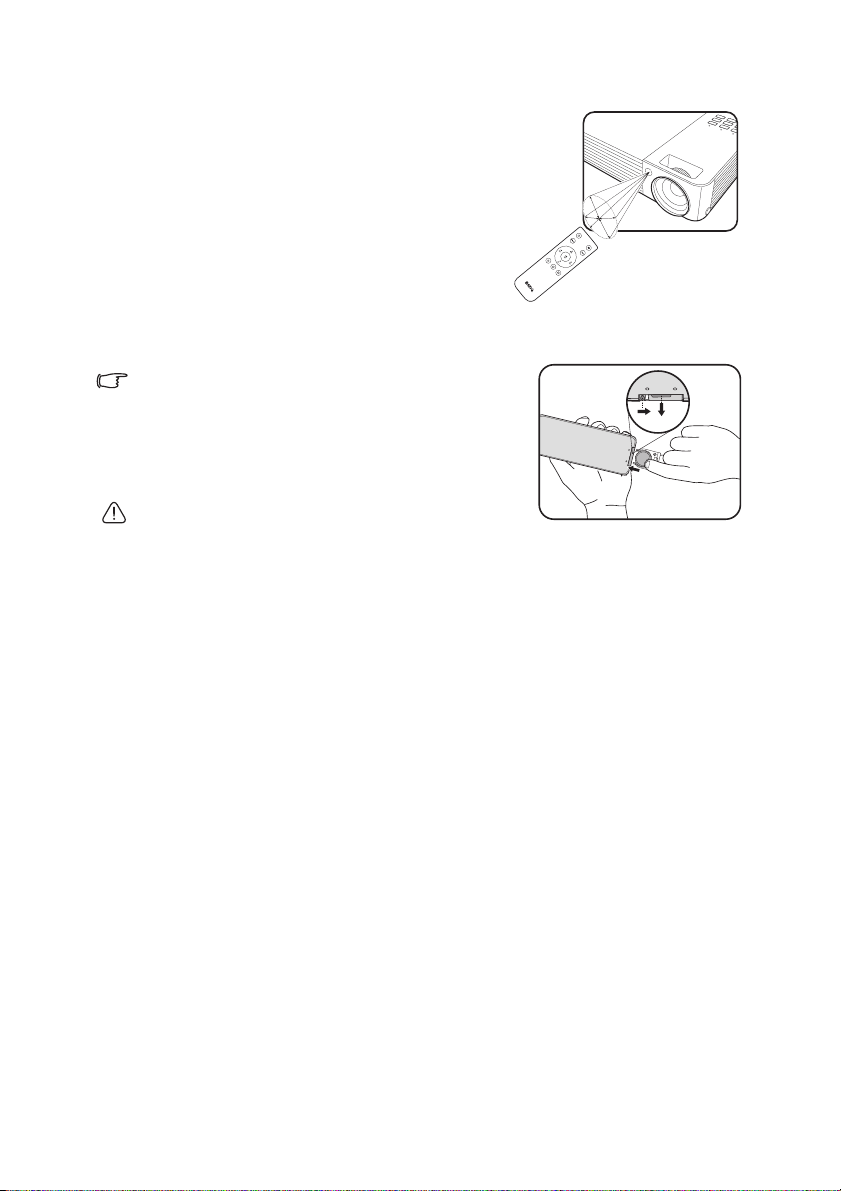
Alcance del mando a distancia
El sensor de infrarrojos del mando a distancia está
situados en la parte frontal del proyector. El mando a
distancia debe mantenerse en un ángulo de
15 grados perpendicular al sensor de infrarrojos del
proyector para que funcione correctamente. La
distancia entre el mando a distancia y el sensor debe
ser inferior a 7 metros (aprox. 23 pies).
A
p
r
o
x
.
1
5
°
Asegúrese de que no haya ningún obstáculo entre el
mando a distancia y el sensor de infrarrojos que
pueda obstruir la trayectoria del haz de infrarrojos.
Sustitución de la pila del mando a distancia
1. Extraiga el soporte de la pila.
Siga las instrucciones que se muestran a continuación.
Presione y sostenga la pestaña de cierre mientras retira el
soporte de la pila.
2. Inserte una pila nueva. Tenga en cuenta que el
polo positivo debe estar hacia afuera.
3. Coloque el soporte en el mando a distancia.
• Evite las temperaturas muy elevadas y la humedad
excesiva.
• La pila se puede dañar si no se sustituye correctamente.
• Sustitúyalas por pilas de un tipo idéntico o equivalente al recomendado por el fabricante.
• Deseche la pila utilizada según las instrucciones del fabricante de la misma.
• Nunca arroje una pila al fuego. Puede existir riesgo de explosión.
• Si la pila está gastada o si no la va a utilizar el mando a distancia durante un período de
tiempo prolongado, extraiga la pila para evitar daños por derrames.
Introducción 13

Colocación del proyector
Obtención del tamaño de imagen proyectada preferido
La distancia desde la lente del proyector hasta la pantalla, la configuración del zoom (si está
disponible) y el formato de vídeo son factores que influyen en el tamaño de la imagen
proyectada.
16:10 es la relación de aspecto original de este proyector.
Imagen de relación de aspecto 16:10 con
escala de área de visualización de relación
de aspecto 4:3
El proyector se debe colocar siempre en posición horizontal (como si estuviera sobre una
mesa) y en posición directamente perpendicular (ángulo recto de 90°) al centro horizontal
de la pantalla. De este modo se evita la distorsión de la imagen causada por proyecciones
en ángulo (o al proyectar en superficies en ángulo).
El proyector digital moderno no proyecta directamente hacia delante (como lo hacían los
antiguos proyectores de películas de rollo). En su lugar, los proyectores digitales están
diseñados para proyectar en un ligero ángulo hacia arriba por encima del plano horizontal
del proyector. De este modo se pueden colocar en una mesa y la proyección se realiza
hacia delante y hacia arriba en una pantalla colocada de tal manera que la parte inferior de
la misma esté más arriba que la mesa (permitiendo así que todos los asistentes vean la
pantalla).
Si el proyector se coloca alejado de la pantalla, el tamaño de la imagen proyectada aumenta
al igual que aumenta del mismo modo la desviación vertical.
Al determinar la posición de la pantalla y del proyector, debe tener en cuenta las
dimensiones del tamaño de la imagen proyectada y la desviación vertical, que son
directamente proporcionales a la distancia de proyección.
BenQ ha creado una tabla de tamaños de pantalla para ayudarle a identificar la ubicación
correcta para el proyector. Consulte "Dimensiones de proyección" en la página 15 para su
proyector. Debe tener en cuenta dos dimensiones: la distancia horizontal perpendicular
desde el centro de la pantalla (distancia de proyección), y la altura de desviación vertical del
proyector desde el borde horizontal de la pantalla (desviación).
Colocación del proyector14
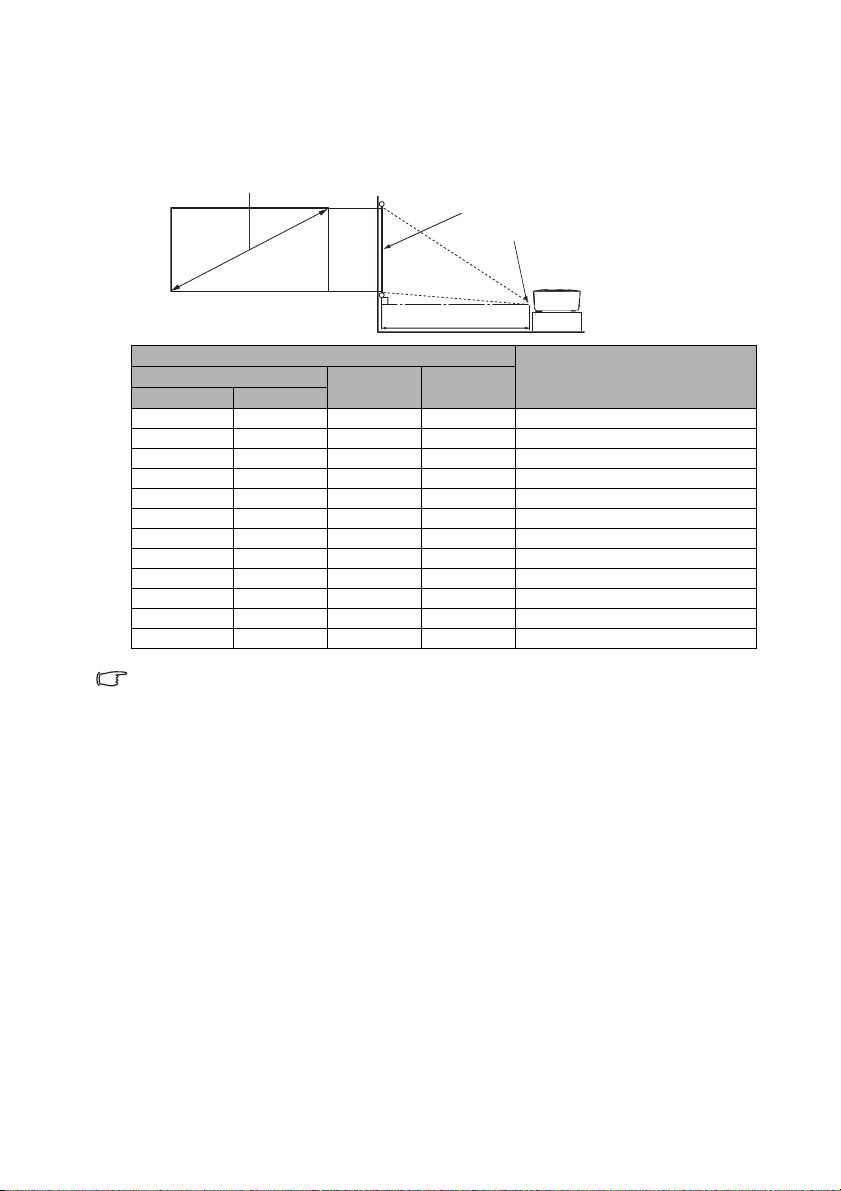
Dimensiones de proyección
Consulte "Dimensiones" en la página 75 para las medidas del centro de la lente de este
proyector antes de calcular la posición adecuada.
1280:800 pantalla diagonal
Pantalla
Centro de la lente
Distancia de proyección
Tamaño de la pantalla
Diagonal
Pulgadas mm
30 762 646 404 750
40 1016 862 538 1000
50 1270 1077 673 1250
60 1524 1292 808 1500
80 2032 1723 1077 2000
100 2540 2154 1346 2500
120 3048 2585 1615 3000
150 3810 3231 2019 3750
200 5080 4308 2692 5000
220 5588 4739 2962 5500
250 6350 5385 3365 6250
300 7620 6462 4039 7500
Todas las medidas son aproximadas y pueden variar respecto a los tamaños reales. BenQ
recomienda que, si va a instalar el proyector de manera permanente, antes de hacerlo, pruebe
físicamente el tamaño y la distancia de proyección utilizando el proyector real en el lugar donde
vaya a instalarlo a fin de dejar espacio suficiente para adaptarse a las características ópticas del
mismo. Esto ayudará a determinar la posición de montaje exacta que mejor se ajuste a la
ubicación de instalación.
An. (mm) Al. (mm)
Distancia de proyección en
mm
Colocación del proyector 15
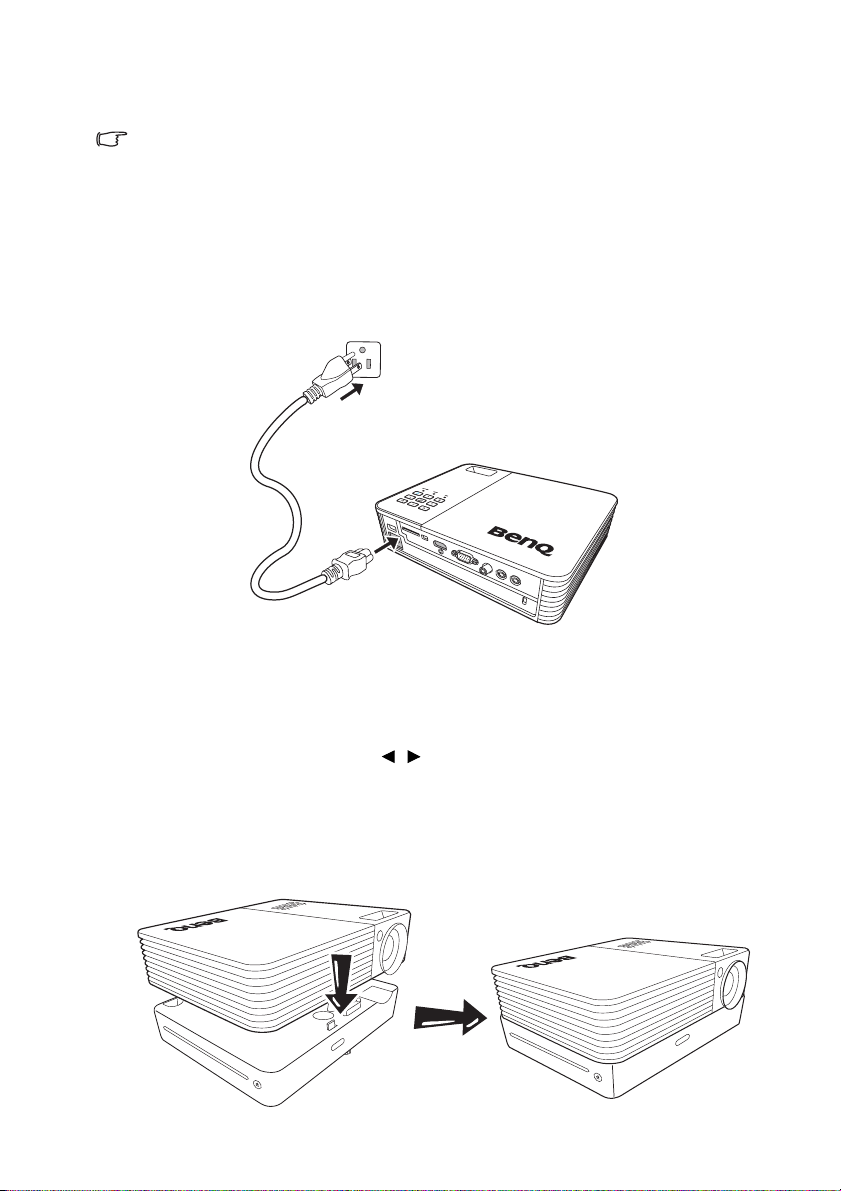
Conexión
En las conexiones mostradas a continuación, algunos de los cables no se incluyen con el
proyector (consulte "Contenido del paquete" en la página 7). Se pueden adquirir en tiendas de
electrónica.
Conexión a la corriente
1. Inserte un extremo del cable de alimentación que se suministra en el terminal CA
IN.
2. Inserte el enchufe del cable de alimentación a una toma de pared. Compruebe que el
indicador LED de alimentación del proyector se enciende de color naranja cuando
utiliza el adaptador de CA.
Conexión del reproductor de DVD
1. Coja el reproductor de DVD (opcional) y conéctelo al proyector tal y como se indica
más abajo.
2. Conecte la alimentación del proyector e inserte el disco.
3. Encienda el proyector y pulse / para seleccionar DVD y pulse OK para
conectarlo.
4. Utilice el mando a distancia del reproductor de DVD para hacer funcionar el
reproductor de DVD.
5. Para desconectar el reproductor de DVD, saque el disco. Pulse durante varios
segundos el botón situado en la parte frontal del reproductor de DVD mientras saca
el reproductor de DVD del proyector.
Conexión16
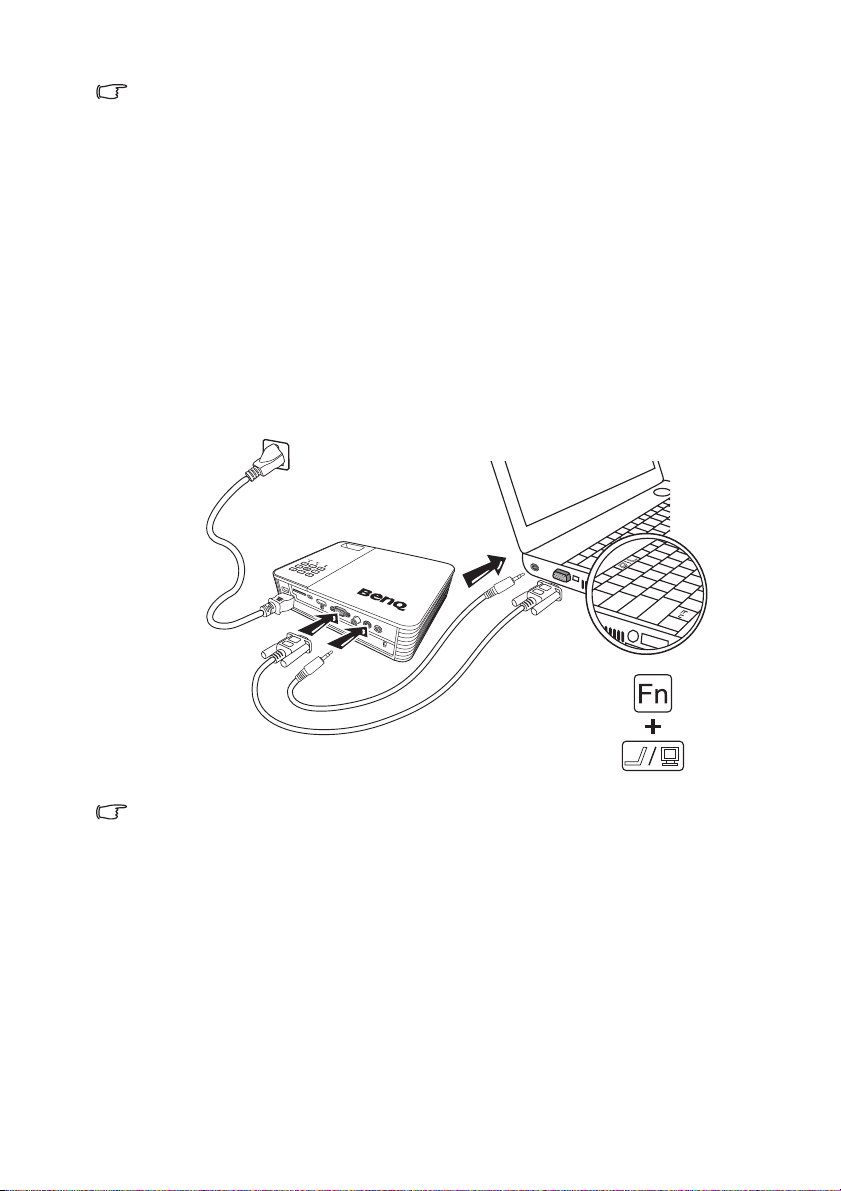
• El proyector inicia automáticamente el disco una vez insertado éste.
• El reproductor de DVD admite la función de conexión en caliente. Puede conectar o
desconectar el reproductor de DVD cuando el proyector está encendido.
Conexión a un ordenador
El proyector dispone de una toma de entrada VGA que permite conectarlo a ordenadores
compatibles con IBM
legado, se necesita un adaptador de Mac.
Para conectar el proyector a un ordenador portátil o de escritorio:
• Uso de un cable VGA
1. Conecte un extremo del cable VGA proporcionado a la salida D-Sub del ordenador.
2. Conecte el otro extremo del cable VGA a la toma COMPUTER del proyector.
3. Si desea utilizar el altavoz del proyector, utilice un cable de audio adecuado y conecte
un extremo del cable a la toma de salida de audio del ordenador y el otro extremo a
la toma de entrada de audio del proyector.
®
y Macintosh®. Para realizar la conexión a ordenadores Macintosh de
Ordenador portátil o de escritorio
Cable de
audio
Cable VGA
Muchos ordenadores portátiles no activan el puerto de vídeo externo al conectarlos a un
proyector. Se suele utilizar una combinación de teclas (como FN + F3 o la tecla CRT/LCD) para
activar o desactivar la visualización externa. Busque la tecla de función CRT/LCD o una tecla de
función con el símbolo de un monitor en el ordenador portátil. Pulse FN y la tecla de función a la
vez. Consulte la documentación del ordenador portátil para conocer la combinación de teclas
correspondiente.
Conexión 17
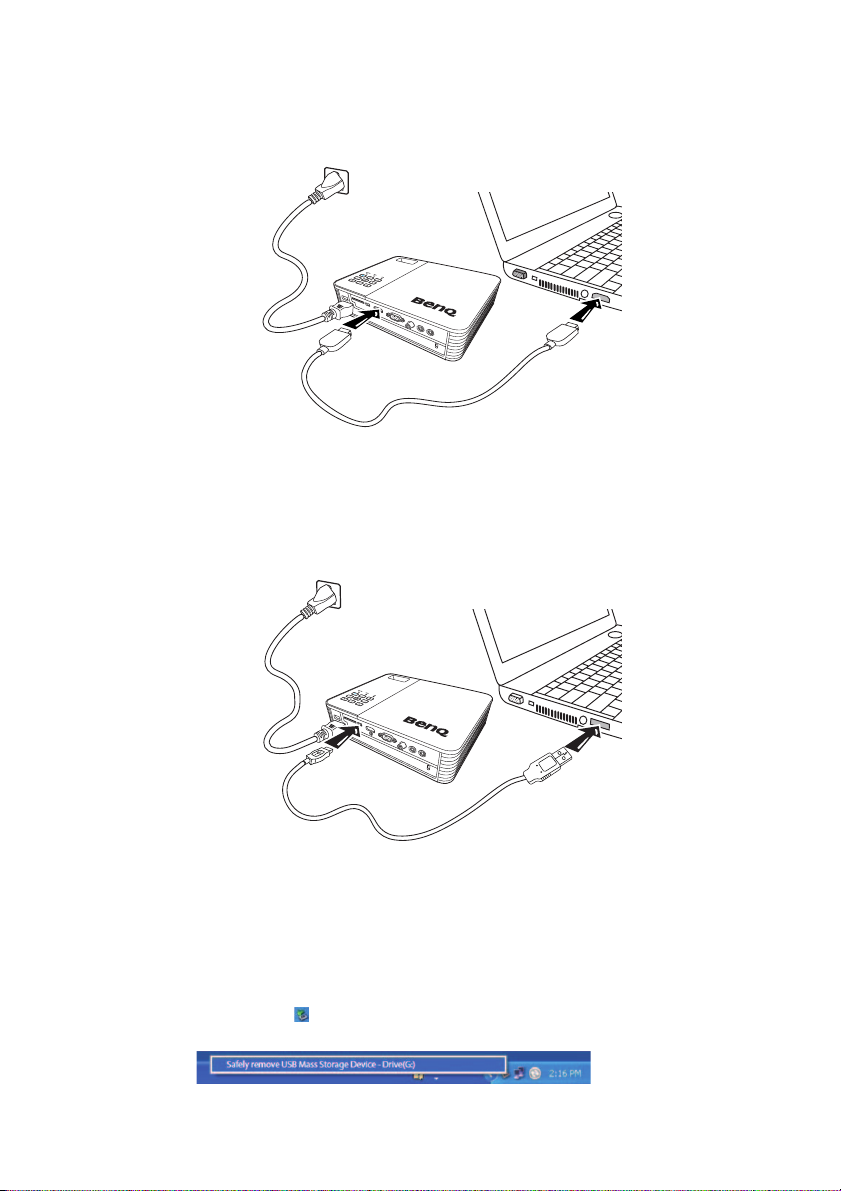
• Uso de un cable HDMI
1. Coja un cable HDMI y conecte un extremo al conector de salida HDMI del
ordenador.
2. Conecte el otro extremo del cable HDMI a la toma HDMI del proyector.
• Uso de un cable USB
1. Coja un cable USB y conecte el extremo tipo A a la toma de salida USB del
ordenador.
2. Conecte el extremo tipo mini-B del cable USB a la toma USB mini-B del proyector.
Cuando conecte el proyector a un ordenador, podrá visualizar la imagen del
ordenador o transferir archivos de su ordenador a la memoria interna del proyector.
3. Si selecciona Pantalla USB, siga los mensajes en pantalla para instalar el controlador
USB en su ordenador.
4. Si selecciona Transferencia de archivos USB, vaya a Mi PC o Windows Explorer para
acceder a los archivos del proyector. El proyector aparece como un disco extraíble.
Transfiera los archivos de su ordenador al proyector arrastrando y soltando o
copiando y pegando.
Para desconectar el proyector de un ordenador:
i. Haga clic en en la barra de tareas de Windows.
ii. Haga clic en el mensaje emergente.
Conexión18
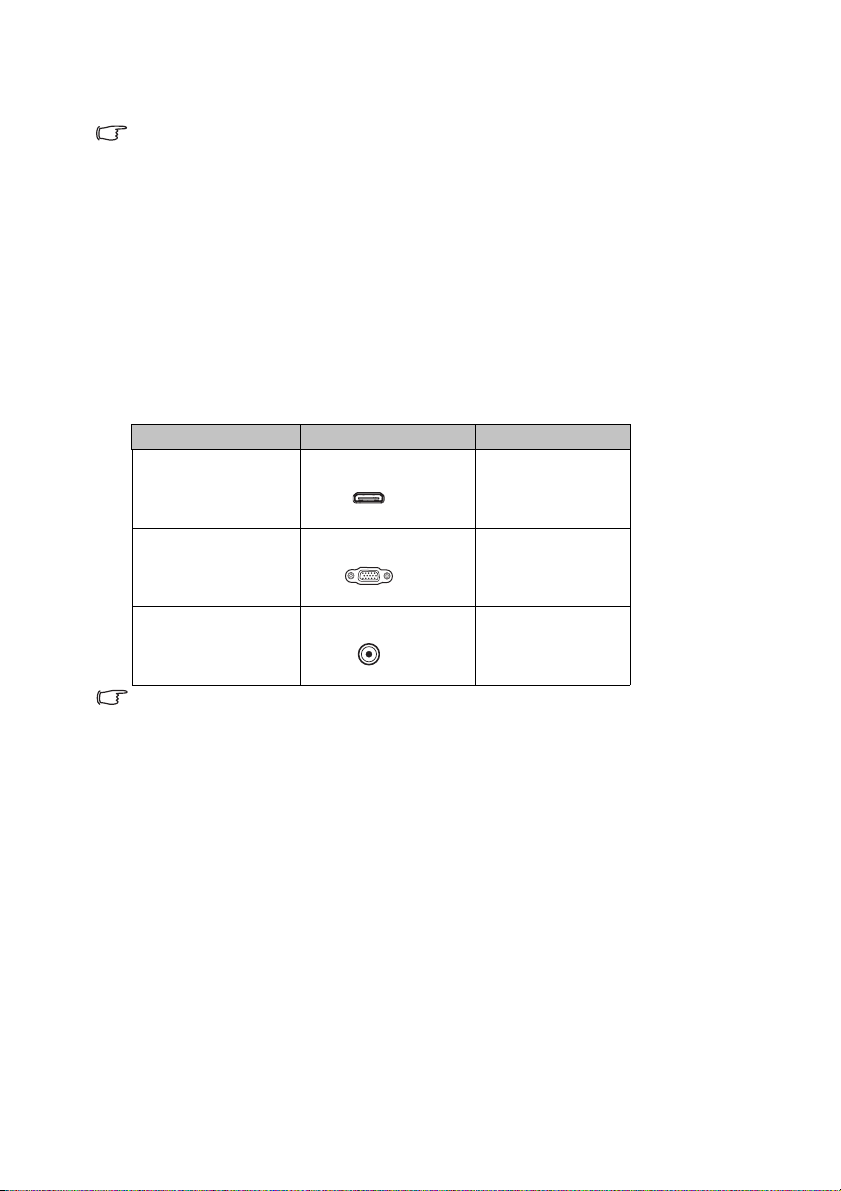
iii. Desconecte el cable USB solo si el mensaje indica que es seguro extraer el
hardware.
• No desconecte el cable USB mientras se copian los archivos, puesto que podría originarse
una pérdida de datos o daños en el proyector.
• La conexión no finalizará si tiene archivos del proyector abiertos en el ordenador. Cierre
todos los archivos del proyector e inténtelo de nuevo.
• Las demás versiones de Windows funcionan de manera parecida. Siga el procedimiento
correcto para extraer el dispositivo USB de su ordenador de forma segura para su versión
de Windows.
Conexión de dispositivos de fuente de vídeo
Debe conectar solo el proyector a un dispositivo de fuente de vídeo mediante sólo uno de
los modos de conexión anteriores; sin embargo, cada método ofrece un nivel diferente de
calidad de vídeo. El método elegido depende en mayor modo de la disponibilidad de
terminales coincidentes en el proyector y el dispositivo de la fuente de vídeo, según se
describe a continuación:
Nombre del terminal Aspecto del terminal Calidad de imagen
HDMI HDMI Óptima
Componente de vídeo VGA Mejor
Vídeo Vídeo Buena
Si la imagen de vídeo seleccionada no se muestra después de encender el proyector y se ha
seleccionado la fuente de vídeo correcta, compruebe que el dispositivo de la fuente de vídeo
está conectado y funciona correctamente. Compruebe también que los cables de señal se han
conectado correctamente.
Conexión 19
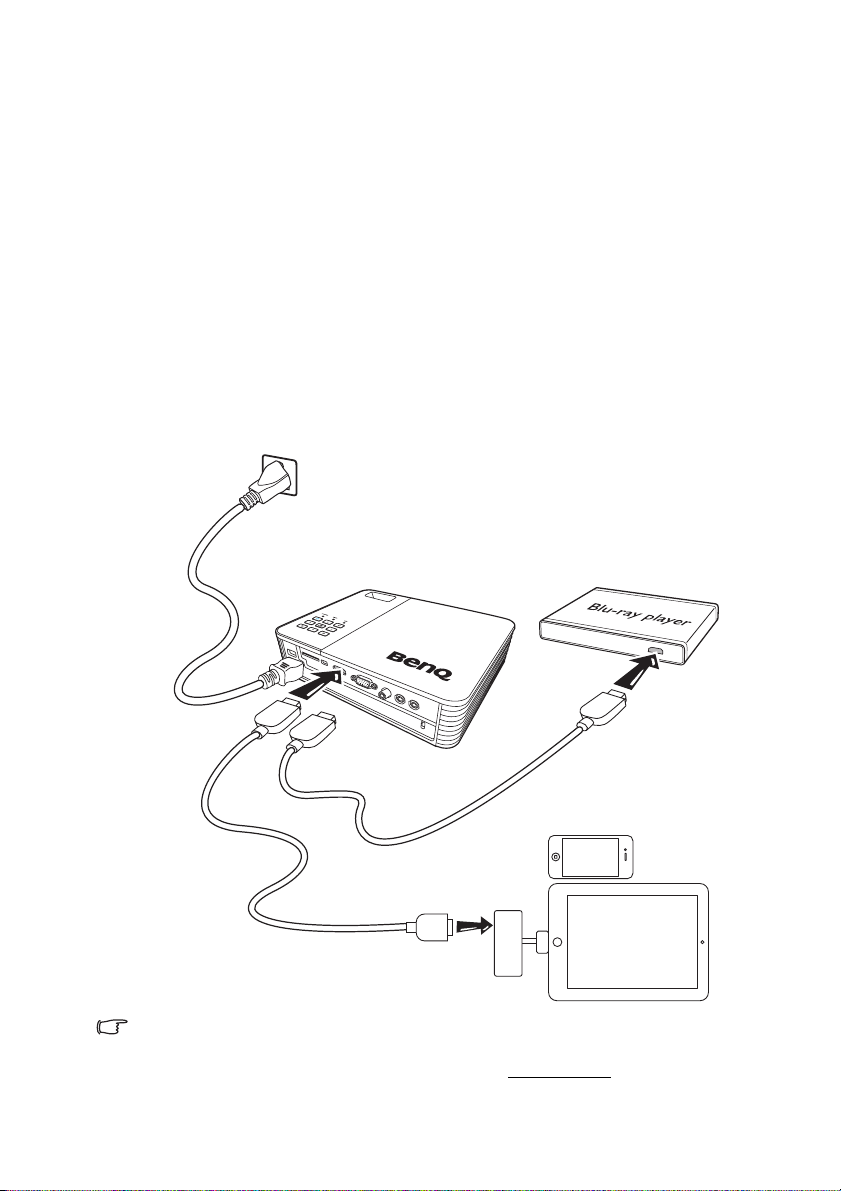
Conexión de un dispositivo de fuente HDMI
El proyector ofrece una toma de entrada HDMI que le permite conectarla a un dispositivo
de fuente HDMI como un reproductor Blu-Ray, un sintonizador DTV o una pantalla.
HDMI (Interfaz multimedia de alta definición) admite la transmisión de datos de vídeo sin
comprensión entre dispositivos compatibles; por ejemplo, sintonizadores DTV,
reproductores Blu-Ray y pantallas a través de un único cable. Ofrece una verdadera
experiencia de audio y vídeo digital.
Observe el dispositivo de fuente de vídeo para ver si hay alguna toma de salida HDMI que
no esté en uso:
• Si es así puede continuar con este procedimiento.
• Si no es así debe volver a evaluar el método que desea utilizar para conectar el
dispositivo.
Para conectar el proyector a un dispositivo de fuente HDMI:
1. Coja un cable HDMI y conecte un extremo al conector de salida HDMI del
dispositivo de fuente HDMI.
2. Conecte el otro extremo del cable HDMI a la toma HDMI del proyector.
• El cable HDMI (que se muestra en este ejemplo) para conectar su dispositivo de salida de
vídeo no se suministra como accesorio estándar.
• El adaptador digital AV de Apple puede adquirirse en www.apple.com
Conexión20
.
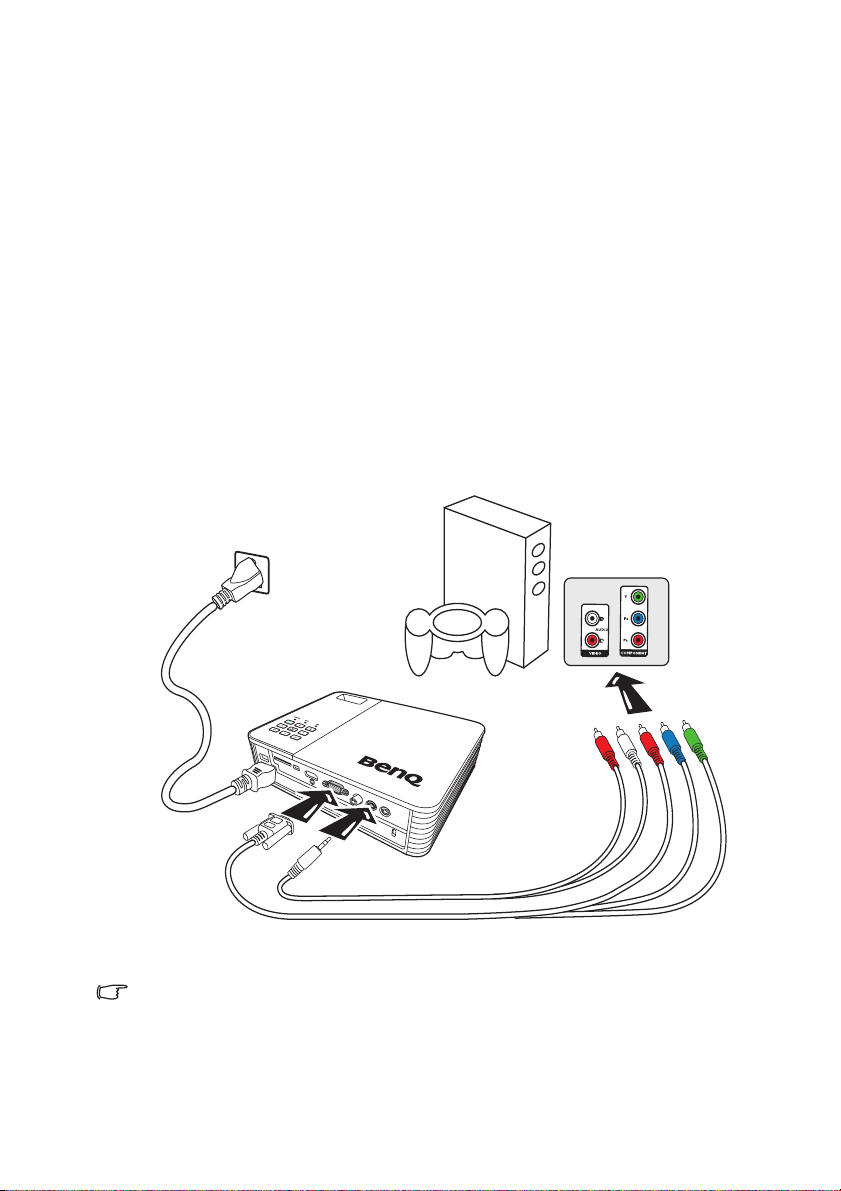
Conexión a un dispositivo de fuente de Componente de vídeo
Observe el dispositivo de fuente de vídeo para ver si hay alguna toma de salida de
Componente de vídeo que no esté en uso:
• Si es así puede continuar con este procedimiento.
• Si no es así debe volver a evaluar el método que desea utilizar para conectar el
dispositivo.
Para conectar el proyector a un dispositivo de fuente de
Componente de vídeo:
1. Coja el cable adaptador de componente de vídeo a VGA (D-Sub) y conecte el
extremo con tres conectores de tipo RCA a las tomas de salida de componente de
vídeo del dispositivo de fuente de vídeo. Haga coincidir el color de los conectores
con el de las tomas: verde con verde, azul con azul y rojo con rojo.
2. Conecte el otro extremo a la toma COMPUTER del proyector.
3. Si desea utilizar el altavoz del proyector, utilice un cable de audio adecuado y conecte
un extremo del cable a las tomas de salida de audio del dispositivo de fuente de
Video y el otro extremo a las tomas de entrada de audio del proyector.
Dispositivo AV
Cable de audio
Cable adaptador de Componente
de vídeo a VGA (D-sub)
• Cuando se conecta una toma de salida de audio con el audífono o altavoz externo, el sonido
no saldrá del altavoz del proyector.
• Si no se introducen señales de vídeo, no saldrá sonido del altavoz ni de la toma de salida de
audio. Además, el sonido tampoco podrá ajustarse.
Conexión 21
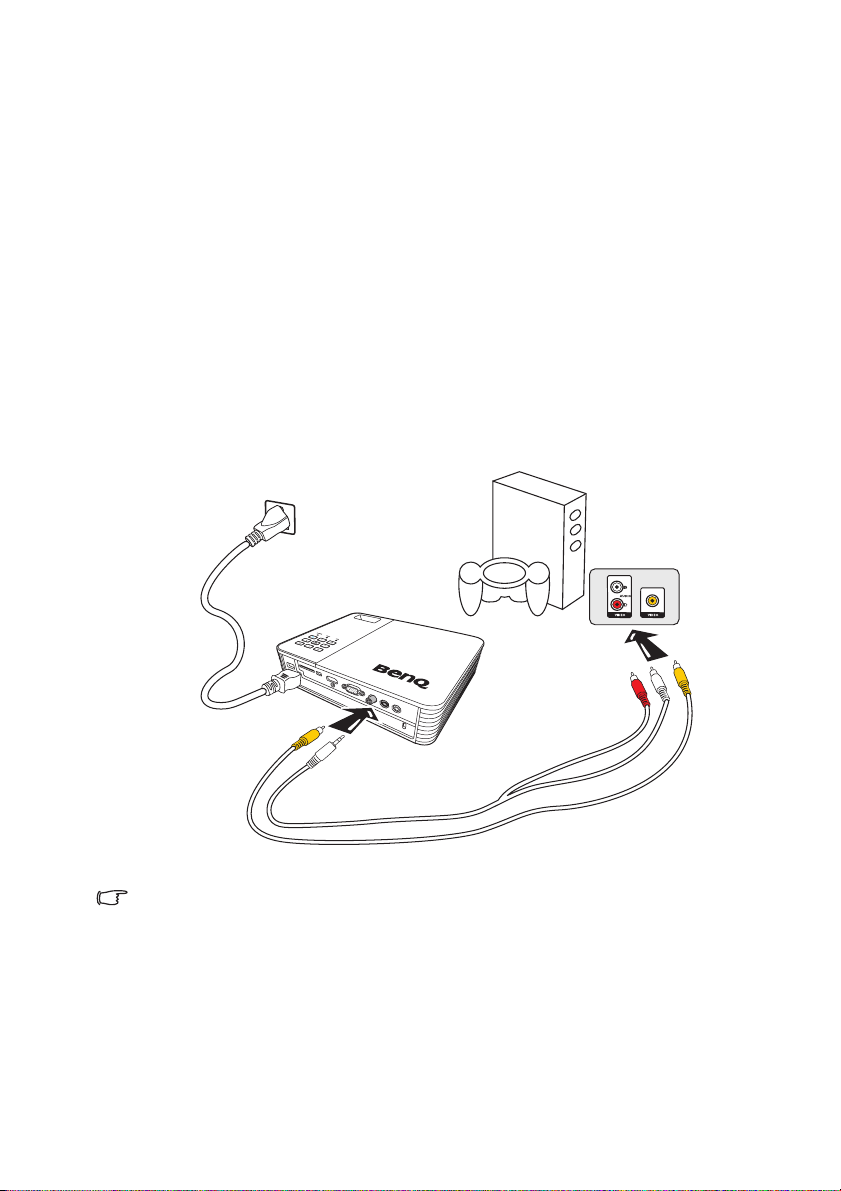
Conexión a un dispositivo de fuente de Vídeo compuesto
Observe el dispositivo de la fuente de vídeo para ver si hay alguna toma de salida de Vídeo
compuesto que no esté en uso:
• Si es así puede continuar con este procedimiento.
• Si no es así debe volver a evaluar el método que desea utilizar para conectar el
dispositivo.
Para conectar el proyector a un dispositivo de fuente de Vídeo
compuesto:
1. Coja un cable de vídeo y conecte un extremo a la toma de salida de Vídeo
compuesto del dispositivo de fuente de vídeo.
2. Conecte el otro extremo del cable de vídeo a la toma Vídeo del proyector.
3. Si desea utilizar el altavoz del proyector, utilice un cable de audio adecuado y conecte
un extremo del cable a las tomas de salida de audio del dispositivo de fuente de
Vídeo y el otro extremo a las tomas de entrada de audio del proyector.
Dispositivo AV
Cable de audio
Cable de vídeo
Solo tiene que conectar este dispositivo con ayuda de una conexión de Vídeo compuesto si no
está disponible la entrada de vídeo componente. Consulte "Conexión de dispositivos de fuente
de vídeo" en la página 19 para más detalles.
Conexión22
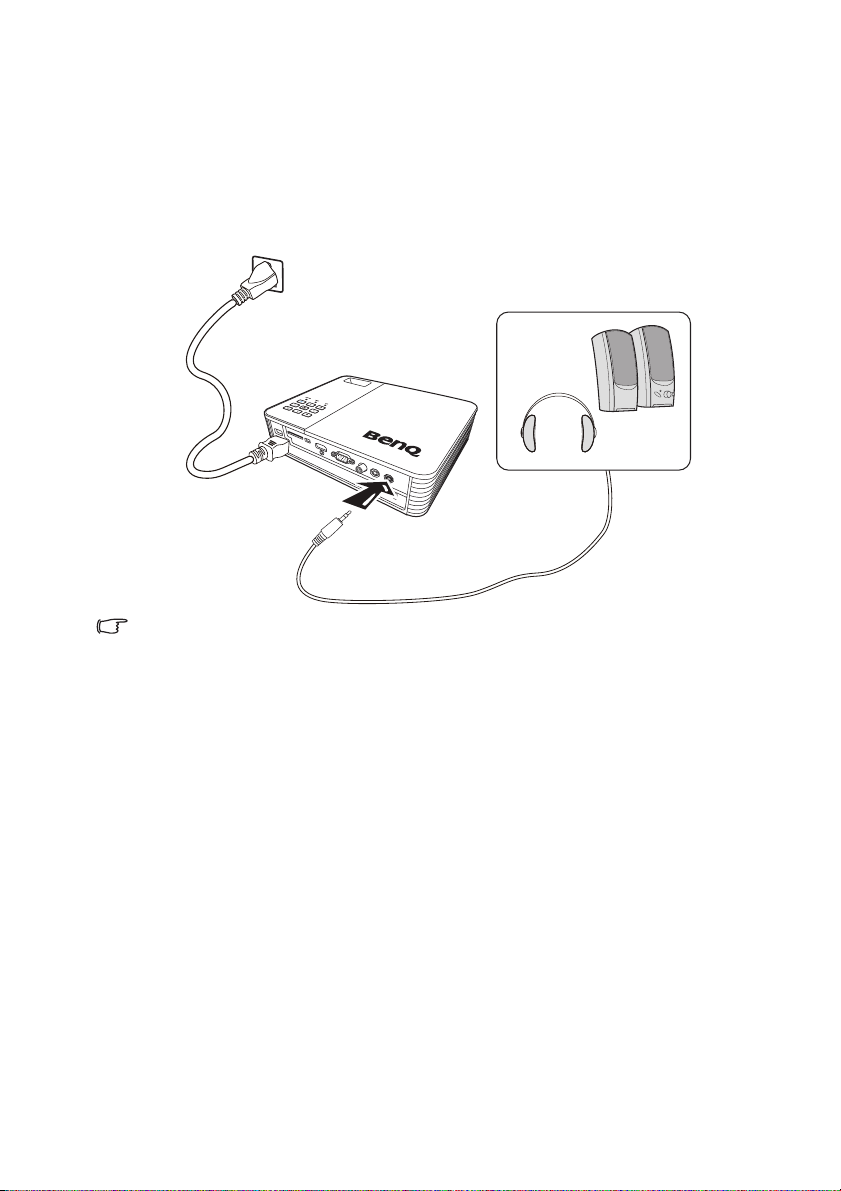
Conexión de un altavoz externo
Podrá oír sonido a través de un altavoz externo en lugar del altavoz interno integrado en el
proyector.
Para conectar el proyector a un dispositivo de fuente de altavoces
externos:
1. Conecte un cable estéreo adecuado al altavoz externo y la toma de salida de audio
del proyector.
Cuando el cable de audio está conectado a la toma de salida de audio, la salida del altavoz
interno se desactivará.
Conexión 23
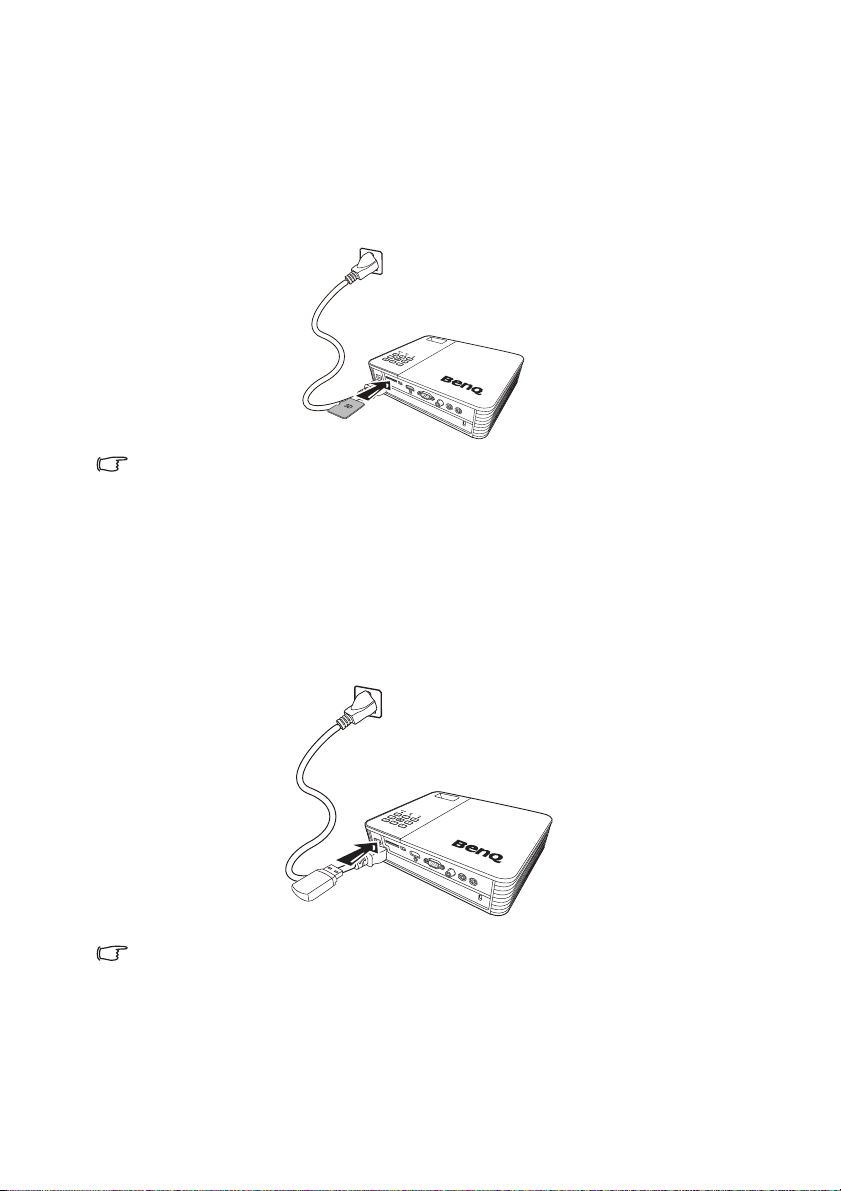
Conexión a un dispositivo de memoria externa
Conexión de una tarjeta SD
Para conectar el proyector a una tarjeta SD:
1. Conecte una tarjeta SD a la ranura para tarjetas SD del proyector.
• La capacidad máxima de memoria admitida para una tarjeta SD(HC) es de 32 GB. (La
capacidad máxima admitida para la memoria externa se basa en nuestra prueba de fábrica.
Su experiencia puede variar en función del fabricante del dispositivo de memoria.)
• Puede que el proyector no sea compatible con algunas tarjetas SD.
Conexión de un dispositivo de almacenamiento USB
Para conectar el proyector a un dispositivo de almacenamiento
USB:
1. Enchufe el dispositivo de almacenamiento USB a la toma USB tipo A.
Unidad de flash USB
• Este producto admite dispositivos de memoria USB y HDD (unidad de disco duro). Sólo se
montará la última partición. (La capacidad máxima admitida para la memoria externa se
basa en nuestra prueba de fábrica. Su experiencia puede variar en función del fabricante del
dispositivo de memoria.)
• Cuando se conecta a este proyector el conector USB tipo A ofrece hasta 500 mA de
potencia a las unidades de disco duro. En el supuesto de que el proyector no pudiera leer
unidades de disco duro de mayor capacidad, se deberá a la falta de potencia. En ese caso,
conecte la unidad de disco duro a la fuente de potencia externa con un cable USB tipo Y
para suministrar potencia adicional a la unidad.
Conexión24

• Este producto no admite lectores de múltiples tarjetas.
• Este producto no funciona si el dispositivo de almacenamiento USB está conectado a través
de un USB HUB.
• Es posible que algunos productos que no cumplen con las especificaciones estándar de USB
no funcionen con normalidad.
• Un dispositivo de almacenamiento USB con una aplicación de reconocimiento automático o
su propio controlador no funcionarán con normalidad.
• Un dispositivo de almacenamiento USB que utiliza únicamente un controlador designado
puede que no se reconozca.
• La velocidad de reconocimiento del dispositivo de almacenamiento USB puede variar de un
dispositivo a otro.
• No apague el producto ni tire de un dispositivo de almacenamiento USB conectado
mientras el dispositivo de almacenamiento USB esté siendo usado. Si lo hace, puede que se
dañe el dispositivo de almacenamiento USB o el archivo almacenado.
• Utilice un dispositivo de almacenamiento USB que contenga archivos normales. Los
archivos anormales pueden provocar un mal funcionamiento o puede que no se reproduzcan
los archivos.
• Los almacenamientos del USB deben estar formateados en FAT16/FAT32/NTFS. Se
recomiendan FAT32 y NTFS para HDD (unidad de disco duro).
• Como los datos del dispositivo de almacenamiento USB pueden dañarse, haga copia de
seguridad de los datos importantes para impedir una pérdida de los mismos. El usuario es
responsable de la gestión de los datos. BenQ no se responsabiliza de la pérdida de datos.
• El árbol de archivos en el almacenamiento USB deberá ser lo más sencillo posible.
Demasiados o demasiadas capas de carpetas originará una escasez del tiempo de acceso.
• Si un dispositivo de memoria externa no funciona después de haberlo conectado al
proyector, intente conectarlo a un PC. Si sigue funcionando mal, póngase en contacto con el
centro de asistencia del fabricante del dispositivo de memoria o con la correspondiente
atención al cliente.
Reproducir sonido a través del proyector
Si lo desea, puede utilizar el altavoz del proyector en las presentaciones, y también
conectar altavoces amplificados independientes a la toma de salida de audio del proyector.
La siguiente tabla describe los métodos de conexión de los distintos dispositivos y de
dónde procede el sonido.
Dispositivo PC/Vídeo de componentes Vídeo
Conector de entrada de
audio
El proyector puede
reproducir el sonido desde...
Conector de salida de audio
• La señal de entrada seleccionada determina qué sonido reproducirá el altavoz del proyector
y qué sonido se emitirá del proyector cuando se conecte una toma de salida de audio.
Entrada (D/I) de audio
AUDIO-IN
Entrada (D/I) de audio
AUDIO-IN
Entrada (D/I) de audio
Entrada (D/I) de audio
Conexión 25

• No es necesario conectarse a una toma de entrada de audio porque el proyector puede
reproducir el sonido desde un HDMI, memoria externa y dispositivo de fuente iPhone/iPad.
Sin embargo, puede conectarse a un dispositivo de sonido para reproducir el sonido.
• Pantalla USB no admite la función de audio.
Conexión26

Funcionamiento
I
I
Encendido del proyector
1. Conecte la alimentación con ayuda del cable de alimentación. El indicador de
encendido se vuelve naranja.
2. Pulse Encendido en el proyector o en el
mando a distancia para poner en marcha el
proyector. El indicador de encendido se
ilumina en verde cuando el proyector está
activado.
El procedimiento de arranque tarda varios
segundos. Tras el procedimiento de encendido
aparece un logotipo de encendido.
Gire el anillo de enfoque hasta ajustar la
nitidez de la imagen (si fuera necesario).
3. Si es la primera vez que se activa el proyector, seleccione el idioma de visualización
en pantalla (OSD) siguiendo las instrucciones en pantalla.
4. Si se le solicita que introduzca una contraseña,
pulse las teclas de flecha para introducir una
contraseña de seis dígitos. Consulte
"Utilización de la función de contraseña" en la
página 30 para más detalles.
5. Encienda todo el equipo conectado.
6. El proyector mostrará la pantalla de inicio.
Si la frecuencia o resolución de la señal de entrada
excede el alcance de funcionamiento del proyector,
aparecerá el mensaje "Fuera de alcance" en una pantalla en blanco. Cambie a una señal de
entrada que sea compatible con la resolución del proyector o establezca la señal de entrada en
una configuración menor. Consulte "Tabla de tiempos" en la página 76 para más detalles.
Cambio de la señal de entrada
El proyector se puede conectar a múltiples
dispositivos a la vez. Sin embargo, sólo puede
mostrar una pantalla completa en cada momento.
Pulse / en el proyector o mando a distancia
para seleccionar su señal de entrada deseada.
• El tipo de señal de entrada afecta a las opciones
disponibles del Modo imagen. Consulte "Selección
de un modo de imagen" en la página 33 para más
detalles.
• La resolución de visualización original de este proyector tiene una relación de aspecto 16:10.
Para obtener mejores resultados de visualización de imágenes, debe seleccionar y utilizar
una señal de entrada adecuada para esta resolución. El proyector modificará el resto de
resoluciones de acuerdo con la configuración de la "relación de aspecto", lo que podría
causar distorsión o pérdida de la claridad de la imagen. Consulte "Selección de la relación de
aspecto" en la página 33 para más detalles.
Funcionamiento 27

Ajuste de la imagen proyectada
Ajuste de la altura de la imagen
El proyector está equipado con 2 pies de ajuste. Estos pies de ajuste modifican la altura de
la imagen. Para ajustar el proyector:
1. Atornille los pies de ajuste para ajustar la
altura de la imagen.
Para retraer el pie, enrosque la base de ajuste
posterior en la dirección inversa.
Si el proyector no se coloca sobre una superficie
plana o si la pantalla y el proyector no están
perpendiculares entre sí la imagen proyectada
aparece con deformación trapezoidal. Para más
detalles sobre cómo corregir el fallo, consulte
"Corrección de la deformación trapezoidal" en la página 29.
• No mire a la lente cuando la lámpara esté encendida. La intensidad de la luz de la lámpara le
podría dañar la vista.
• Tenga cuidado al pulsar el botón del pie de ajuste, ya que se encuentra cerca de la rejilla de
ventilación por la que sale aire caliente.
Ajuste de la claridad de la imagen
1. Gire el anillo de enfoque para hacer que la
imagen sea más nítida.
Ajuste automático de la imagen
En algunos casos, puede que necesite optimizar la calidad de la imagen.
• Mediante el mando a distancia
Pulse AUTO.
En 3 segundos, la función inteligente de ajuste
automático incorporada volverá a ajustar los
valores Frecuencia y Reloj para proporcionar la
mejor calidad de imagen.
La información de la fuente actual se mostrará en
la esquina superior izquierda de la pantalla
durante 3 segundos.
Esta función sólo está disponible cuando se selecciona la señal de PC (RGB analógica).
Funcionamiento28

Corrección de la deformación trapezoidal
La deformación trapezoidal se refiere a una situación en la que la imagen proyectada es
notablemente más ancha en la parte superior o en la parte inferior. Tiene lugar cuando el
proyector no se encuentra en posición perpendicular a la pantalla. La corrección de la
deformación trapezoidal se muestra en la pantalla.
Para corregirla, además de ajustar la altura del proyector, deberá hacerlo manualmente
siguiendo estos pasos.
1. Pulse y luego para resaltar
Deformación trapez. El menú emergente
de Deformación trapez. se muestra.
2. Pulse para corregir la deformación
trapezoidal en la parte inferior de la imagen
o para corregirla en la parte superior de
la imagen.
Cómo ocultar la imagen
Para dirigir toda la atención del público al presentador, puede:
• Utilizar el mando a distancia
Use Blank del mando a distancia para ocultar la
imagen de la pantalla. Vuelva a pulsar Blank o
cualquier tecla del mando a distancia para restaurar
la imagen.
• Mediante el proyector
Mantenga pulsado Blank durante 3 segundos en el
proyector para ocultar la imagen de la pantalla.
Vuelva a pulsar Blank o cualquier tecla del
proyector para restaurar la imagen.
No bloquee la lente de forma que interrumpa la
proyección, ya que podría provocar que se deforme o
sobrecaliente el objeto del bloqueo o incluso provocar
un incendio.
Pulse .
Pulse .
Funcionamiento 29

Protección del proyector
Utilización de la función de contraseña
Por razones de seguridad y para evitar el uso no autorizado, el proyector incluye una
opción para configurar la seguridad con contraseña. La contraseña puede establecerse a
través del menú Configuración.
Puede encontrarse con algún problema si activa la contraseña y después la olvida. Imprima este
manual (si es necesario), escriba la contraseña utilizada en el mismo y guárdelo en un lugar
seguro para consultarlo en el futuro.
Establecer la función Activar bloqueo
• Una vez establecida la contraseña, el proyector no se podrá utilizar a menos que se
introduzca la contraseña correcta cada vez que se inicie.
• Al establecer una contraseña para el proyector cuya función de contraseña se utiliza por
primera vez, introduzca la contraseña predeterminada (1, 1, 1, 1, 1, 1) del proyector
pulsando seis veces la tecla de flecha, en caso que se le pida una contraseña.
1. Pulse / hasta que se resalte el menú Configuración y luego pulse OK para
entrar.
2. Vaya a menú Avanzado > Configur. seguridad > Cambiar configuración de
seguridad.
3. Pulse OK. Aparecerá el mensaje 'Introducir contraseña actual'.
4. Como se muestra a la derecha, las cuatro
flechas de dirección ( , , , )
representan 4 dígitos (1, 2, 3, 4)
respectivamente. Pulse las teclas de flecha para
introducir seis dígitos para la contraseña.
5. Una vez establecida la contraseña correcta, el
menú OSD regresa al menú Cambiar
configuración de seguridad.
6. Resalte Activar bloqueo y pulse OK. El menú emergente de se muestra.
Seleccione Activado y pulse OK para completar el ajuste Activar bloqueo.
7. Para salir del menú OSD, pulse o .
Si olvida la contraseña
Si se activa la función de contraseña, se le pedirá que
introduzca la contraseña de seis dígitos cada vez que
encienda el proyector. Si introduce una contraseña
errónea, se mostrará el mensaje de error durante tres
segundos, seguido del mensaje 'Introducir
contraseña'. Si introduce una contraseña incorrecta
5 veces seguidas, el proyector se apagará
automáticamente en breve.
Funcionamiento30

Acceso al proceso de recuperación de contraseña
1. Mantenga pulsado en el mando a distancia
durante 3 segundos El proyector mostrará un
número codificado en la pantalla.
2. Anote el número y apague el proyector.
3. Póngase en contacto con el centro local de
asistencia técnica de BenQ para que le ayuden a
descodificar el número. Es posible que deba
presentar el justificante de compra del
proyector para verificar que es un usuario autorizado.
Cambio de contraseña
1. Vaya al menú Configuración > Avanzado > Configuración de seguridad >
Cambiar contraseña.
2. Pulse OK. Aparecerá el mensaje 'Introducir contraseña actual'.
3. Introduzca la contraseña antigua.
• Si la contraseña es correcta, aparecerá el mensaje 'Introducir nueva
contraseña'.
• Si la contraseña es incorrecta, aparece el mensaje de error de contraseña
durante tres segundos y se muestra el mensaje 'Introducir contraseña
actual' para que vuelva a intentarlo. Puede pulsar para cancelar el cambio o
introducir otra contraseña.
4. Introduzca una nueva contraseña.
Los dígitos que se introducen aparecerán a modo de asteriscos en la pantalla. Escriba aquí en
este manual la contraseña seleccionada antes o después de introducirla para que siempre la
tenga a mano por si alguna vez la olvidara.
Contraseña: __ __ __ __ __ __
Guarde el manual en un lugar seguro.
5. Confirme la nueva contraseña volviendo a
introducirla.
6. Ha asignado correctamente una nueva
contraseña al proyector. Recuerde introducir la
nueva contraseña la próxima vez que encienda
el proyector.
7. Para salir del menú OSD, pulse o .
Funcionamiento 31

Desactivación de la función de contraseña
Para deshabilitar la protección con contraseña, vaya al menú Configuración >
Avanzado > Configur. seguridad > Activar bloqueo. Seleccione Desactivado y
pulse OK. Aparecerá el mensaje 'Introducir contraseña'. Introduzca la contraseña
actual.
• Si la contraseña es correcta, el menú OSD vuelve a la página Configur.
seguridad que muestra 'Desactivado' y en la fila de Activar bloqueo. No
tendrá que introducir la contraseña la próxima vez que encienda el proyector.
• Si la contraseña es incorrecta, aparece el mensaje de error de contraseña
durante tres segundos y se muestra el mensaje 'Introducir contraseña' para
que vuelva a intentarlo. Puede pulsar para cancelar el cambio o introducir
otra contraseña.
Aunque esté desactivada la función de contraseña, tendrá que guardar la contraseña antigua por
si alguna vez necesita volver a activar la función introduciendo la contraseña antigua.
Actualización de firmware
Siga los siguientes procedimientos para actualizar la versión del firmware.
• Sólo se admite una tarjeta SD para la actualización del firmware.
• No extraiga la tarjeta SD cuando hay una actualización en curso.
• No utilice ningún botón durante la actualización.
• No apague el proyector durante la actualización.
• Para confirmar que el firmware se ha actualizado correctamente, vaya a
Información > Versión de firmware.
Configuración >
Actualizar el firmware
1. Conecte la tarjeta SD que contiene el firmware más reciente al proyector.
2. Seleccione Configuración > Avanzado > Actualización de firmware en la
página del menú principal.
3. Seleccione OK para empezar.
4. Una vez actualizado el firmware, apague el proyector.
5. Encienda el proyector y compruebe la versión de firmware.
Funcionamiento32

Selección de la relación de aspecto
La "relación de aspecto" es la proporción entre el ancho y la altura de la imagen. La
mayoría de televisiones analógicas y ordenadores tienen una relación 4:3, que es la
predeterminada para este proyector, mientras que las televisiones digitales y DVD suelen
tener una relación 16:9.
Con la introducción del procesamiento de señales digitales, los dispositivos de visualización
digital como este proyector pueden cambiar el tamaño y la escala de la imagen a una
relación diferente a la de la señal de entrada de la imagen.
Para cambiar la relación de la imagen proyectada (independientemente del aspecto de la
fuente):
1. Pulse para abrir el menú emergente en uno de los ordenadores, reproductor
DVD, los modos vídeo compuesto, componente y HDMI.
2. Pulse para resaltar Relación de aspecto.
3. Pulse / para seleccionar la relación de aspecto que mejor se adapte al formato
de la señal de vídeo y a sus requisitos de visualización.
Optimizar la imagen
Selección de un modo de imagen
El proyector está configurado con varios modos de
imagen para que pueda elegir el que mejor se ajuste al
entorno de funcionamiento y al tipo de imagen de la
señal de entrada.
Para seleccionar un modo de funcionamiento que se
ajuste a sus necesidades, siga uno de los pasos a
continuación.
• Asegúrese de que la fuente de entrada esté en el ordenador, reproductor de DVD,
modos vídeo compuesto, componente y HDMI y que se muestra la pantalla de
proyección.
• Pulse Modo en el mando a distancia o en el proyector varias veces hasta que
seleccione el modo que desea.
• Puede pulsar para abrir el menú emergente. Pulse para seleccionar
Configuración de Modo imagen y pulse OK para entrar. Seleccione Modo
imagen y pulse / para seleccionar un modo que desee.
A continuación se muestran los modos de imagen.
1. Modo Brillante: Maximiza el brillo de la imagen proyectada. Este modo es
adecuado para entornos en los que se necesita un brillo realmente alto, por ejemplo,
si se utiliza el proyector en habitaciones con buena iluminación.
2. Modo Estándar (predeterminado): Está diseñado para presentaciones. En este
modo, el brillo se enfatiza.
3. Modo Cine: Adecuado para ver películas en color, clips de vídeo de cámaras
digitales o DV mediante la entrada de PC con una visualización óptima en un entorno
con poca iluminación.
4. Modo Juegos: Resulta idóneo para jugar a juegos.
Funcionamiento 33

5. Modo Usuario: Utiliza la configuración personalizada basándose en los modos de
imagen disponibles actualmente. Consulte "Establecer el Modo usuario" en la página
34 para más detalles.
Establecer el Modo usuario
Si los modos de imagen actualmente disponibles no se ajustan a sus necesidades, dispone
de un modo que puede ser definido por el usuario. Puede utilizar cualquiera de los modos
de imagen (excepto Usuario) como punto de partida y personalizar la configuración.
1. Pulse para abrir el menú emergente.
2. Pulse para seleccionar Configuración de Modo imagen y pulse OK para
entrar.
3. Seleccione Modo imagen y pulse / para seleccionar Usuario.
4. Pulse para resaltar Modo de referencia.
Esta función sólo estará disponible cuando se haya seleccionado el Modo usuario en el elemento
del submenú Modo imagen.
5. Pulse / para seleccionar un modo de imagen que se aproxime a sus
necesidades.
6. Pulse para seleccionar el elemento de submenú que desee cambiar y ajuste el
valor con / . Consulte "Ajuste de la claridad de la imagen" a continuación para
más detalles.
7. Cuando se hayan realizado todos los ajustes, resalte Guardar configurac. y pulse
OK para guardar la configuración.
8. Aparecerá el mensaje de confirmación 'Ajuste guardado'.
Utilización del Color de la pared
Cuando realice la proyección sobre una superficie de color, una pared que no sea blanca,
por ejemplo, la característica Color de la pared le puede ayudar a corregir el color de la
imagen proyectada para evitar posibles diferencias de color entre la fuente y las imágenes
proyectadas.
Para utilizar esta función, pulse para abrir el menú emergente en uno de los
ordenadores, iPhone/iPad, modos vídeo compuesto, componente y HDMI. Seleccione
Color de la pared y pulse / para seleccionar el color que se acerque más al color
de la superficie de proyección. Puede elegir entre varios colores predeterminados:
Amarillo claro, Rosa, Verde claro, Azul y Pizarra.
Ajuste de la calidad de imagen en el modo de usuario
Según el tipo de señal detectada, existen algunas funciones que pueden ser definidas por el
usuario y que están disponibles al seleccionar el modo usuario. Según sus necesidades,
puede realizar ajustes en estas funcione resaltándolas y pulsando / en el proyector o
en el mando a distancia.
Ajuste de Brillo
Cuanto más alto sea el valor, más brillante será la
imagen; Cuanto menor sea el valor especificado,
menor será el nivel de brillo de la imagen. Ajuste este
control de modo que las áreas oscuras de la imagen
aparezcan en negro y que los detalles en estas áreas
sean visibles.
Funcionamiento34
+30
+50
+70

Ajuste de Contraste
Cuanto más alto sea el valor, mayor será el contraste
de la imagen. Utilice esta opción para definir el nivel de
blanco máximo una vez que haya ajustado el ajuste de
Brillo según la entrada seleccionada y el entorno de
+30
0
visualización.
Ajuste de Color
Un ajuste bajo genera colores menos saturados. Si el ajuste es demasiado alto, los colores
de la imagen se exageran y la imagen carece de realismo.
Ajuste de Matiz
Cuanto mayor sea el valor, más rojiza será la imagen. Cuanto menor sea el valor, más
verdosa será la imagen.
Ajuste de Nitidez
Cuanto mayor sea el valor, más nítida será la imagen. Cuanto menor sea el valor, la imagen
se verá más difuminada.
Seleccionar una Temperatura de color
Las cuatro opciones de temperatura de color* disponibles variarán en función del tipo de
señal seleccionada.
*Acerca de las temperaturas del color:
Hay muchas sombras distintas que se consideran "blanco" por varios motivos. Uno de los
métodos comunes de representar el color blanco se conoce como la "temperatura de
color". Un color blanco con una temperatura de color baja parece rojizo. Un color blanco
con una temperatura del color alta parece tener más azul.
Funcionamiento en entornos de gran altura
Se recomienda utilizar Modo altitud elevada cuando se encuentre en un lugar entre
1500 y 3000 m sobre el nivel del mar y si la temperatura ambiente oscila entre 0ºC y 30ºC.
No utilice el Modo altitud elevada entre 0 y 1499 m o con una temperatura ambiente entre 0ºC
y 35ºC. Si lo hace, el proyector se enfriará demasiado.
Para activar el Modo altitud elevada:
1. Resalte Configuración y pulse OK para entrar.
2. Vaya a Avanzado > Modo altitud elevada y pulse OK.
3. Resalte Activado y pulse OK para confirmar.
4. Para salir del menú OSD, pulse hasta que el proyector regresa a la pantalla de
inicio o pulse para regresar directamente a la pantalla de inicio.
El funcionamiento en "Modo altitud elevada" puede incrementar el nivel de decibelios
ya que aumenta la velocidad del ventilador necesaria para mejorar el enfriamiento general
del sistema y su rendimiento.
Si utiliza este proyector en otros entornos extremos distintos a los citados anteriormente,
puede que se apague automáticamente para evitar el sobrecalentamiento. Para solucionar
esto, active el Modo altitud elevada. Sin embargo, esto no significa que este proyector
funcione en cualquier condición extrema o peligrosa.
-30
Funcionamiento 35

Ajuste del sonido
El ajuste de sonido que se ilustra a continuación, afectarán al altavoz (o altavoces) del
proyector. Asegúrese de haber conectado correctamente la entrada de audio con el
proyector: Consulte "Conexión" en la página 16 para más información sobre la conexión
de la entrada de audio.
HD SRS
Activar esta función habilita la tecnología HD SRS. El proyecto puede ofrecer un sonido
envolvente y restaurar el sonido natural.
1. Resalte Configuración y pulse OK para entrar.
2. Vaya a Avanzado > Configuración audio y
pulse OK para entrar.
3. Resalte HD SRS y pulse OK para abrir el menú
emergente.
4. Resalte Activado y pulse OK para confirmar.
5. Para salir del menú OSD, pulse hasta que el
proyector regresa a la pantalla de inicio o pulse
para regresar directamente a la pantalla de inicio.
Desactivación del sonido
Para desactivar temporalmente el sonido, pulse en el mando a
distancia, o bien:
1. Resalte Configuración y pulse OK para entrar.
2. Vaya a Avanzado > Configuración audio y
pulse OK para entrar.
3. Resalte Silencio y pulse OK para abrir el menú
emergente.
4. Resalte Activado y pulse OK para confirmar.
5. Para salir del menú OSD, pulse hasta que el
proyector regresa a la pantalla de inicio o pulse
para regresar directamente a la pantalla de inicio.
Ajuste del nivel de sonido
Para ajustar el nivel de sonido, pulse +/- en el mando a distancia.
Funcionamiento36

Desactivar Encender/apagar tono
Para desactivar Encender/apagar tono:
1. Repita los pasos 1-2 anteriores.
2. Resalte Encender/apagar tono y pulse OK para
abrir el menú emergente.
3. Resalte Desactivado y pulse OK para confirmar.
La única forma de cambiar Encender/apagar tono es establecer aquí Activado o Desactivado.
Establecer la desactivación del sonido o cambiar el nivel del sonido no afectará a Encender/
apagar tono.
Funcionamiento 37

Mostrar imágenes con el PC y dispositivos de fuente de vídeo
Puede conectar su proyector a un PC y a varios dispositivos de fuente de vídeo (por
ejemplo, HDMI, vídeo compuesto, vídeo componente) Sin embargo, sólo tiene que
conectar el proyector a un dispositivo de fuente de entrada.
Para visualizar imágenes:
1. Conecte el proyector a una de las fuentes de señal.
2. Encienda el proyector y su dispositivo de origen. El proyector mostrará la pantalla de
inicio.
3. Pulse / en el proyector o mando a distancia para seleccionar la señal de entrada
y luego pulse OK para entrar.
4. Pulse o para regresar a la pantalla de inicio.
Funcionamiento38

Cómo utilizar los menús emergentes de PC/ Video
El proyector dispone de menús OSD multilingües que le permite realizar ajustes en la
imagen y modificar diversas configuraciones. Este menú sirve para las configuraciones que
van a utilizarse en un ordenador, reproductor de DVD, los modos vídeo compuesto,
componente y HDMI.
Utilizar el menú
1. Para abrir el menú OSD, pulse en el proyector o mando a distnacia cuando se
muestra la pantalla de proyección.
2. Cuando se muestra el menú OSD, pulse / para seleccionar el elemento deseado
y ajustar la configuración con ayuda de / .
3. Para salir del menú OSD, pulse de nuevo .
Sistema de menús
Elemento del menú Submenú Opciones
Color de la pared
Relación de aspecto
Desactivado/Amarillo claro/Rosa/
Verde claro/Azul/Pizarra
Automática/Real/4:3/16:9/16:10
Clave auto.
Deformación trapez.
Configuración de
Modo imagen
Invertir sinc 3D
Información
Activado/Desactivado
Modo de Imagen Brillante/Estándar/Cine/Juegos/Usuario
Modo de referencia Brillante/Estándar/Cine/Juegos/Usuario
Brillo
Contraste
Color
Matiz
Nitidez
Temperatura de color Normal/Fresco/Caliente
Guardar configurac.
Deshabilitar/Invertir
Fuente
Resolución
Sistema de color
Funcionamiento 39

Descripción de cada menú
FUNCIÓN DESCRIPCIÓN
Color de la
pared
Relación de
aspecto
Clave auto.
Deformación
trapez.
Configuración
de Modo
imagen
Invertir sinc 3D
Corrige el color de la imagen proyectada cuando la superficie de
proyección no es de color blanco. Consulte "Utilización del Color de
la pared" en la página 34 para más detalles.
Existen cuatro opciones para definir la relación de aspecto de la
imagen según la fuente de la señal de entrada. Consulte
"Selección de la relación de aspecto" en la página 33 para más
detalles.
Corrige automáticamente la deformación trapezoidal de la
imagen.
Corrige la deformación trapezoidal de la imagen. Consulte
"Corrección de la deformación trapezoidal" en la página 29 para
más detalles.
Modo imagen
Consulte "Selección de un modo de imagen" en la página 33 para
más detalles.
Modo de referencia
Consulte "Establecer el Modo usuario" en la página 34 para más
detalles.
Esta función sólo está disponible cuando está seleccionado
Usuario.
Brillo
Consulte "Ajuste de Brillo" en la página 34 para más detalles.
Contraste
Consulte "Ajuste de Contraste" en la página 35 para más detalles.
Color
Consulte "Ajuste de Color" en la página 35 para más detalles.
Matiz
Consulte "Ajuste de Matiz" en la página 35 para más detalles.
Esta función sólo está disponible si el formato del sistema es
NTSC.
Nitidez
Consulte "Ajuste de Nitidez" en la página 35 para más detalles.
Temperatura de color
Consulte "Seleccionar una Temperatura de color" en la página 35
para más detalles.
Guardar configurac.
Guarda la configuración efectuada para el modo Usuario.
Cuando descubra la inversión de la profundidad de la imagen,
habilite esta función para corregir el problema.
Funcionamiento40

Información
Fuente
Muestra la fuente de señal actual.
Resolución
Muestra la resolución original de la señal de entrada.
Sistema de color
Muestra el formato del sistema de entrada, NTSC, PAL, SECAM
o RGB.
Funcionamiento 41

Mostrar archivos con la memoria interna, unidad USB y tarjeta SD
El proyector puede mostrar archivos guardados en la memoria interna o almacenamiento
extero como una tarjeta SD o una unidad USB cuando se haya conectado al proyector.
Para mostrar archivos:
1. Encienda el proyector y éste mostrará la pantalla de inicio.
2. Conecte el proyector a uno de los anteriores dispositivos de memoria externos.
3. Pulse / para seleccionar tarjeta SD, unidad USB o memoria interna.
4. Los almacenamientos se clasifican en el menú Vídeos, Fotografías, Música,
Documentos de la pantalla de inicio. Pulse / para seleccionar el elemento
deseado y pulse OK para acceder a un explorador de archivos distinto.
Consulte "WDRT8192 Centinela inalámbrico Guía de Inicio Rápido" para obtener detalles
sobre la pantalla inalámbrica.
Ventana del explorador de archivos
Vídeos Fotografías
Música Documentos
Sólo verá los archivos relevantes y admitidos en cada explorador de archivos.
Funcionamiento42

Al reproducir vídeos
NOMBRE DESCRIPCIÓN
OK
Reproducir/
Pausar
/
Vo lu me n
Anterior
Siguiente
Menú
Atrás
Inicio
Reproduce o pausa un vídeo.
Subir/bajar volumen.
• Reproduce el video anterior.
• Manténgalo pulsado para retroceder el vídeo.
- La velocidad de la función de retroceder aumenta a
x2, x4, x8 y x16 en intervalos de 2 segundos.
• Reproduce el video siguiente.
• Manténgalo pulsado para avanzar el vídeo.
- La velocidad de la función de avanzar aumenta a x2,
x4, x8 y x16 en intervalos de 2 segundos.
Abra/cierre el menú de configuración emergente de vídeo.
• Regresa al nivel superior del OSD.
• Cierre el menú de configuración emergente de vídeo.
• Salga del actual reproductor de vídeo y regrese al
explorador de archivos de vídeo.
Salga del reproductor de vídeo y regrese a la pantalla de
inicio.
Menú de configuración emergente del reproductor de vídeo
El menú emergente del reproductor de vídeo ofrece una visualización en pantalla (OSD)
para realizar ajustes durante la reproducción de vídeos.
Utilizar el menú
1. Para abrir el menú OSD, pulse en el proyector o mando a distnacia cuando se
muestra la pantalla de proyección.
Funcionamiento 43

2. Cuando se muestra el menú OSD, pulse / para seleccionar el elemento deseado
y ajustar la configuración con ayuda de / .
3. Para salir del menú OSD, pulse de nuevo en el proyector o mando a distancia.
• Consulte la table sobre los tipos de archivos de subtítulos admitidos. Consulte "Formatos de
archivo soportados" en la página 54.
Sistema de menús
Elemento del
menú
Configuración de
pantalla
Configuración de
Modo imagen
Configuración de
reproducción
Submenú Opciones
Color de la pared
Clave auto. Activado/Desactivado
Deformación trapez.
Modo imagen
Modo de referencia Brillante/Estándar/Cine/Juegos
Brillo
Contraste
Color
Matiz
Nitidez
Temperatura de color Caliente/Normal/Fresco
Guardar configurac.
Modo de reproducción Toda la carpeta/Un vídeo
Orden de reproducción Normal/Mezclar
Repetir Activado/Desactivado
Desactivado/Amarillo claro/Rosa/
Verde claro/Azul/Pizarra
Brillante/Estándar/Cine/Juegos/
Usuario
Funcionamiento44

Descripción de cada menú
FUNCIÓN DESCRIPCIÓN
Color de la pared
Corrige el color de la imagen proyectada cuando la superficie
de proyección no es de color blanco. Consulte "Utilización del
Color de la pared" en la página 34 para más detalles.
Configuración de
pantalla
Configuración de
Modo imagen
Clave auto.
Corrige automáticamente la deformación trapezoidal de la
imagen.
Deformación trapez.
Corrige la deformación trapezoidal de la imagen. Consulte
"Corrección de la deformación trapezoidal" en la página 29
para más detalles.
Modo imagen
Los modos de imagen predefinidos se proporcionan para
optimizar la configuración de la imagen más adecuada del
proyector para el tipo de programa de que disponga.
Modo de referencia
Selecciona el modo de imagen que se adapta mejor a sus
necesidades de calidad de imagen y la ajusta según las opciones
que se muestran a continuación.
Esta función sólo está disponible cuando está seleccionado
Usuario.
Brillo
Ajusta el brillo de la imagen.
Contraste
Ajusta el grado de diferenciación existente entre las zonas oscuras
y claras de la imagen.
Color
Ajusta el nivel de saturación de color; la cantidad de cada color
en una imagen de vídeo.
Matiz
Ajusta los tonos de color rojo y verde de la imagen.
Esta función sólo está disponible si el formato del sistema
es NTSC.
Nitidez
Permite aumentar o reducir la nitidez de la imagen.
Temperatura de color
Ajusta la temperatura del color. Fresco hace que las imágenes
adopten tonos azulados. Normal el blanco mantiene su
coloración normal. Caliente hace que las imágenes adopten
tonos rojizos.
Guardar configurac.
Guarda la configuración efectuada para el modo Usuario.
Funcionamiento 45

Configuración de
reproducción
Modo de reproducción
Le permite reproducir un vídeo o todos los vídeos en una
carpeta.
Orden de reproducción
Le permite seleccionar el orden de reproducción de los
archivos de vídeo.
Repetir
Le permite seleccionar si desea repetir la reproducción de
vídeo.
Funcionamiento46

Durante la reproducción de música
NOMBRE DESCRIPCIÓN
OK
Reproducir/
Pausar
/
Volum en
Anterior
Siguiente
Menú
Atrás
Inicio
Reproduce o pausa música.
Subir/bajar volumen.
• Reproduce la música anterior.
• Manténgalo pulsado para retroceder la música.
• Reproduce la música siguiente.
• Manténgalo pulsado para avanzar la música.
Abra/cierre el menú de configuración emergente de
música.
• Regresa al nivel superior del OSD.
• Cierre el menú de configuración emergente de vídeo.
• Salga del actual reproductor de música y regrese al
explorador de archivos de música.
Salga del reproductor de música y regrese a la pantalla de
inicio.
Menú de configuración emergente del reproductor de música
El menú emergente del reproductor de música ofrece una visualización en pantalla (OSD)
para realizar ajustes durante la reproducción de música.
Utilizar el menú
1. Para abrir el menú OSD, pulse en el proyector o mando a distnacia cuando se
muestra la pantalla de proyección.
2. Cuando se muestra el menú OSD, pulse / para seleccionar el elemento deseado
y ajustar la configuración con ayuda de / .
3. Para salir del menú OSD, pulse de nuevo en el proyector o mando a distancia.
Funcionamiento 47

Sistema de menús
Elemento del menú Opciones
Modo de reproducción
Orden de reproducción
Repetir
Descripción de cada menú
FUNCIÓN DESCRIPCIÓN
Modo de
reproducción
Orden de
reproducción
Repetir
Le permite reproducir un archivo de música o toda la música en
una carpeta.
Le permite seleccionar el orden de reproducción de los archivos
de música.
Le permite seleccionar si desea repetir la reproducción de
música.
Toda la carpeta/Un archivo de música
Normal/Mezclar
Activado/Desactivado
Funcionamiento48

Durante la visualización de fotos
NOMBRE DESCRIPCIÓN
OK
Reproducir/
Pausar
Anterior
Siguiente
Menú
Atrás
Inicio
Reproduce o pausa una presentación de diapositivas.
Fotografía anterior.
Siguiente fotografía.
Abra/cierre el menú de configuración emergente de
fotografías.
• Regresa al nivel superior del OSD.
• Cierre el menú de configuración emergente de
fotografías.
• Salga del actual reproductor de fotografías y regrese al
explorador de archivos de fotografías.
Salga del reproductor de fotografías y regrese a la pantalla
de inicio.
Menú de configuración emergente del visor de fotografías
El menú de configuración emergente del visor de fotografías ofrece una visualización en
pantalla (OSD) para realizar ajustes durante la visualización de fotos.
Utilizar el menú
1. Para abrir el menú OSD, pulse en el proyector o mando a distnacia cuando se
muestra la pantalla de proyección.
2. Cuando se muestra el menú OSD, pulse / para seleccionar el elemento deseado
y ajustar la configuración con ayuda de / .
3. Para salir del menú OSD, pulse de nuevo en el proyector o mando a distancia.
Funcionamiento 49

Sistema de menús
Elemento del
menú
Configuración de
pantalla
Configuración de
Modo imagen
Configuración de
reproducción
Submenú Opciones
Color de la pared
Clave auto. Activado/Desactivado
Deformación trapez.
Modo imagen
Modo de referencia Brillante/Estándar/Cine/Juegos
Brillo
Contraste
Color
Matiz
Nitidez
Temperatura de color Caliente/Normal/Fresco
Guardar configurac.
Velocidad de la presentación de
diapositivas
Modo de la presentación de
diapositivas
Orden de la presentación de
diapositivas
Repetir Activado/Desactivado
Desactivado/Amarillo claro/Rosa/
Verde claro/Azul/Pizarra
Brillante/Estándar/Cine/Juegos/
Usuario
Rápido/ Normal/ Lento
Toda la carpeta/ Una fotografía
Normal/Mezclar
Descripción de cada menú
FUNCIÓN DESCRIPCIÓN
Color de la pared
Corrige el color de la imagen proyectada cuando la superficie de
proyección no es de color blanco. Consulte "Utilización del
Color de la pared" en la página 34 para más detalles.
Configuración
de pantalla
Funcionamiento50
Clave auto.
Corrige automáticamente la deformación trapezoidal de la
imagen.
Deformación trapez.
Corrige la deformación trapezoidal de la imagen. Consulte
"Corrección de la deformación trapezoidal" en la página 29 para
más detalles.

Configuración
de Modo
imagen
Velocidad de la
presentación de
diapositivas
Modo de la
presentación de
diapositivas
Orden de la
presentación de
diapositivas
Repetir
Modo imagen
Los modos de imagen predefinidos se proporcionan para
optimizar la configuración de la imagen más adecuada del
proyector para el tipo de programa de que disponga.
Modo de referencia
Selecciona el modo de imagen que se adapta mejor a sus
necesidades de calidad de imagen y la ajusta según las opciones
que se muestran a continuación.
Esta función sólo está disponible cuando está seleccionado
Usuario.
Brillo
Ajusta el brillo de la imagen.
Contraste
Ajusta el grado de diferenciación existente entre las zonas oscuras y
claras de la imagen.
Color
Ajusta el nivel de saturación de color; la cantidad de cada color
en una imagen de vídeo.
Matiz
Ajusta los tonos de color rojo y verde de la imagen.
Esta función sólo está disponible si el formato del sistema es
NTSC.
Nitidez
Permite aumentar o reducir la nitidez de la imagen.
Temperatura de color
Ajusta la temperatura del color. Fresco hace que las imágenes
adopten tonos azulados. Normal el blanco mantiene su
coloración normal. Caliente hace que las imágenes adopten
tonos rojizos.
Guardar configurac.
Guarda la configuración efectuada para el modo Usuario.
Le permite seleccionar la velocidad de las presentaciones de
diapositivas.
Le permite hacer una presentación de diapositivas de una foto o
de todas las fotos en una carpeta.
Le permite seleccionar el orden de la presentación de diapositivas
de archivos de fotos.
Le permite seleccionar si desea repetir la presentación de
diapositivas.
Funcionamiento 51

Durante la visualización de documentos
NOMBRE DESCRIPCIÓN
OK
Entrar Amplíe la página actual. Amplíe la página con otra
pulsación.
Arriba 1. Cuando no se amplía la página:
Abajo
Izquierda
Derecha
/ : Desplácese a la página anterior.
/ : Desplácese a la siguiente página.
2. Cuando se amplía la página:
/ / / : Desplácese a la parte superior/inferior/
izquierda/derecha de la página.
Menú Abre el menú emergente.
Atrás Salga del visor de documentos actual y regrese al
explorador de archivos de documentos.
Inicio Salga del visor de documentos y regrese a la pantalla de
inicio.
• El tiempo de carga puede ser superior para archivos grandes.
• Puede que el visor de documentos no funcione bien cuando un archivo no cumple con los
estándares o está dañado.
• El visor de documentos puede que no funcione cuando un archivo contenga demasiados
datos para mostrar en pantalla. (Por ejemplo, demasiados datos en una hoja de un archivo
de Excel).
• El visor de documentos solo admite una fuente. Si una pantalla utiliza otras fuentes, la
reproducción multimedia de imágenes podrá ser distinta que la pantalla original.
•Por ejemplo:
• 1. La posición de los saltos de línea en una frase podrán ser distintos.
• 2. La posición de los saltos de página en un documento MS Word podrán cambiarse. En este
caso, puede que el documento se muestre de forma incompleta según las propiedades de
diseño para
para más información sobre las propiedades de diseño).
• Algunas funciones compatibles en su PC no son admitidas por el proyector, como estas
funciones de PowerPoint: Animación, 3D, Smart Art, Hipervínculo y Transparencia y
Gradación.
• Este producto no admite archivos cifrados (DRM).
Imagen o Formas u Objeto en MS word . (Consulte el manual de MS Word
Funcionamiento52

Menú de configuración emergente del visor de documentos
El menú de configuración emergente del visor de documentos ofrece una visualización en
pantalla (OSD) para realizar ajustes durante la visualización de fotos.
Utilizar el menú
1. Para abrir el menú OSD, pulse en el proyector o mando a distnacia cuando se
muestra la pantalla de proyección.
2. Cuando se muestra el menú OSD, pulse / para seleccionar el elemento deseado
y ajustar la configuración con ayuda de / .
3. Para salir del menú OSD, pulse de nuevo en el proyector o mando a distancia.
Sistema de menús
Elemento del menú Opciones
Navegación por páginas
Relación de aspecto
Descripción de cada menú
FUNCIÓN DESCRIPCIÓN
Va directamente a una página determinada.
Navegación por
páginas
Relación de
aspecto
Introduzca un número de página con ayuda de los botones
/ / / , compruebe el número de página en la ventana de
vista previa situada en la esquina superior derecha de la pantalla y
luego seleccione <Ir> para ir a esa página.
Ajustar a anchura muestra un documento para que se ajuste a
la anchura de la pantalla.
Ajustar a altura muestra un documento para que se ajuste a la
altura de la pantalla.
Ajustar a anchura / Ajustar a altura
Funcionamiento 53

Formatos de archivo soportados
• Documenteo, Foto, Música
ELEMENTO EXTENSIÓN DEL ARCHIVO
Adobe PDF 1.0~1.4 (PDF)
Documento
Foto JPG (.jpg, .jpeg) , BMP (.bmp)
Música MP3, MP2, MP1, OGG, AAC, WAV
MS PowerPoint 97~2010 (ppt, pptx)
MS Excel 95~2010, Office XP (xls, xlsx)
MS Word 95~2010, Office XP (doc, docx)
• Subtítulos de vídeo
ELEMENTO
Vídeo
Subtítulos SRT (.srt)
Intervalo de velocidades de bits : Si la velocidad de bits pico de un archivo de vídeo es mayor
que 10MB, puede ocasionar un retardo en la reproducción del vídeo.
Visite BenQ.com para obtener más detalles sobre los formatos compatibles más recientes.
EXTENSIÓN DEL
ARCHIVO
AVI (Xvid, MJPEG), MKV
(XVID), DVIX (MJPEG,
XVID), DAT (MPEG1),
MPG(MPEG1),
MPEG(MPEG1)
DESCRIPCIÓN
• Los archivos con subtítulos
deben estar en el mismo
directorio que los archivos de
vídeo.
• El nombre de los archivos con
subtítulos debe ser el mismo
que el nombre de los archivos
de vídeo.
• SRT sólo es admitido para
UTF (unicode 8).
Funcionamiento54

Uso de Transmisión por secuencias USB
El proyector admite la transmisión por secuencias USB para Visualización USB y
Transferencia de archivos USB.
Visualización USB de BenQ EZ
El proyector puede proyectar la pantalla del ordenador a través de un cable USB en lugar
de un cable VGA.
Para utilizar Visualización USB
1. Conecte el proyector a un ordenador con un cable USB.
2. Encienda el proyector y su dispositivo de
origen. El proyector mostrará la pantalla de
inicio.
3. Pulse / para seleccionar Transmisión por
secuencias USB.
4. Pulse / para seleccionar Transferencia de
archivos USB y pulse OK para entrar.
5. Si su ordenador puede instalar
automáticamente el controlador USB, podrá ver la pantalla del ordenador.
6. Si no puede proyectarse la pantalla del ordenador, vaya a "Mi PC", encuentre
"Visualización BenQUSB EZ" (lo mismo que utilizar una unidad de disco flash), luego
ejecute el archivo "Autorun.exe".
7. Pulse o para salir de la pantalla de proyección del ordenador y regrese a la
pantalla de inicio del proyector.
Requisitos del sistema
Windows
Mac
CPU
Tarjeta gráfica
SO
DRAM 1 GB DDR
CPU
Tarjeta gráfica
SO Mac OS X 10.6.5 y posteriores
DRAM 1 GB DDR
Modelos recomendados
Intel/AMD Dual core 2 GHz o
superior (no se admite ATOM)
Tarjeta gráfica Intel, nVIDIA o AMD
con 64MB VRAM o superior
Windows XP Professional SP3, Vista
SP3, Windows 7 SP2
Intel Dual core 1,4 GHz o superior
(no se admite PowerPC)
Tarjeta gráfica Intel, nVIDIA o AMD
con 64MB VRAM o superior
MacBook posterior al 21-01-2009
Todas las series de Macbook Pro
Macbook Air posterior al 08-062010
Funcionamiento 55

Transferencia de archivos USB
Puede conectar el proyector para transferir archivos de su ordenador al proyector. Los
archivos se guardarán en la memoria interna y podrá proyectar imágenes desde el
proyector.
Para utilizar la transferencia de archivos USB
1. Conecte el proyector a un ordenador con un cable USB.
2. Encienda el proyector y su dispositivo de
origen. El proyector mostrará la pantalla de
inicio.
3. Pulse / para seleccionar Transmisión por
secuencias USB.
4. Pulse / para seleccionar Transferencia de
archivos USB y pulse OK para entrar.
5. Si la conexión es correcta, en la pantalla verá el
mensaje "Es en el modo de transferencia de archivos USB".
6. Busque un nuevo icono de "disco extraíble". Este "Disco extraíble" es en realidad la
memoria interna de su proyector.
7. Copie y pegue o suelte y arrastre archivos de su ordenador al disco extraíble.
8. Si desea visualizar esos archivos, utilice / para seleccionar la memoria interna.
Consulte"Mostrar archivos con la memoria interna, unidad USB y tarjeta SD" en la
página 42 para más detalles.
9. Pulse o para salir del modo Transferencia de archivos USB y regresar a la
pantalla de inicio del proyector.
Para desconectar el proyector de un PC:
Asegúrese de finalizar correctamente la conexión para impedir daños al proyector o a sus
datos.
1. Haga clic en la barra de tareas de Windows.
2. Haga clic en el mensaje emergente.
3. Desconecte el cable USB solo si el mensaje indica que es seguro retirar el hardware.
• No desconecte el cable USB cuando se están copiando los archivos, puesto que podría
originarse una pérdida de los datos o daños al proyector.
• La conexión no finalizará si tiene archivos del proyector abiertos en el PC. Cierre todos los
archivos del proyector e inténtelo de nuevo.
• Las demás versiones de Windows funcionan de forma parecida. Siga el procedimiento
adecuada para retirar un dispositivo USB de su PC de forma segura para su versión de
Windows.
Funcionamiento56

Uso de transmisión inalámbrica
Visualización inalámbrica de la pantalla del PC al proyector
BenQ EZ QPresenter es un potente programa que proyecta la pantalla de su PC/NB al
proyector de forma inalámbrica. También le aporta la función de visualización ampliada
para que puede mostrar diferentes contenidos en una pantalla secundaria.
Siga los pasos siguientes para poder instalarlo tono en cuestión de pocos minutos.
1. Conecte el centinela inalámbrico a la toma USB del proyector.
2. Seleccione “Unidad USB/Transmisión inalámbrica” pulsando y pulse “OK”
en su proyector. Elija “Visualización PC”.
Funcionamiento 57

3. Se le conducirá a la página “Para instalar BenQ EZ QPresenter” y siga los pasos
indicados.
4. Seleccione “BenQ GP10” como su
conexión WLAN en su ordenador
(asegúrese de que su ordenador está
equipado con una tarjeta de red
inalámbrica).
5. Inicie un explorador Web e
introduzca la dirección IP
192.168.100.10 en la barra de
direcciones y pulse “Enter”.
Funcionamiento58

6. Seleccione la versión del SO y empiece a descargar e instalar BenQ EZ QPresenter
siguiendo las instrucciones en pantalla de su PC.
7. Abra BenQ EZ QPresenter para empezar la proyección inalámbrica
i. Seleccione “BenQ GP10” desde el menú de punto de acceso inalámbrico de su
PC/NB.
ii. Abra BenQ EZ QPresenter para iniciar la proyección en modo duplicar (por
defecto).
Sugerencias:
• Si tiene instalado BenQ EZ QPrensenter antes de realizar el paso i., se conectará
automáticamente a GP10.
• Puede deshabilitar o habilitar la transmisión de audio según lo prefiera.
Funcionamiento 59

Preguntas más frecuentes
• P: ¿Por qué mi CPU está sobrecargada tras iniciar BenQ EZ QPrensenter?
• R: BenQ EZ QPresenter cuenta con la CPU de su PC para codificar las imágenes de
pantalla y reducir los datos que deben transferirse al receptor. Por lo que habrá una
sobrecarga en su PC. En general, para ordenadores de categoría 4+, se necesitará hasta
un 30% de sobrecarga de la CPU para realizar la visualización inalámbrica.
• P: ¿Por qué no puedo proyectar mi pantalla?
• R: BenQ EZ QPresenter debe acceder a la conexión de red en algún momento. En
consecuencia, cuando el software de seguridad de red o el antivirus le solicita permisos
para que el software emisor pueda acceder a la red, otorgue acceso para continuar, o
elija “agregar regla” en la configuración del cortafuegos.
• P: ¿Por qué la velocidad de fotogramas de pantalla se ralentiza?
• R: BenQ EZ QPresenter tiene que codificar el contenido de la pantalla mientras
transmite datos masivos en tiempo real al proyector.
i. PC: Un PC de doble núcleo (sin incluir procesadores Atom) o Mac es necesario
para codificar las imágenes de la pantalla a una velocidad de 30FPS (fotogramas
por segundo). No obstante, si desea aumentar la velocidad FPS, podrá:
a. Utilizar mejores reproductores multimedia, tales como el reproductor GOM
b. Cerrar todas las aplicaciones sin usar
c. Utilizar un ordenador más rápido con Windows Experience Score (Puntuación de
la experiencia en Windows) superior a 4 (se recomienda 4+)
ii. Red:
Uso de 802.11n Wi-Fi
a. Acerque su portátil al proyector
b. Deshabilite la opción “Consumo mínimo de energía” desde la Pestaña “Avanzado”
en el ajuste Propiedad de usuarios de su red Wi-Fi
c. Reduzca la resolución de la pantalla del ordenador
Requisitos del sistema para la visualización inalámbrica del PC
Windows
Mac
Funcionamiento60
CPU Intel/AMD Dual core 2 GHz o superior (no se admite
Tarjeta gráfica Tarjeta gráfica Intel, NVIDIA o AMD con 64MB
SO Windows XP Professional SP3, Vista SP3, Windows 7
Wi-Fi 802.11n
CPU Intel Dual core 1,4 GHz o superior
Tarjeta gráfica Tarjeta gráfica Intel, NVIDIA o AMD con 64MB
SO Mac OS X 10.6.5 y posteriores
Modelos recomendados MacBook posterior al 21-01-2009
Wi-Fi 802.11n
ATO M)
VRAM o superior
SP2
(no se admite PowerPC)
VRAM o superior
Todas las series de Macbook Pro
Macbook Air posterior al 08-06-2010

Visualización inalámbrica del contenido del iPhone/iPAD al
proyector
BenQ GP10 QPresenter es una aplicación fácil de usar que permite la proyección de la
pantalla de sus al proyector LED BenQ GP10 Ultra Lite. Puede visualizar sus fotos/
documentos incluyendo PDF, MS-Office e iWorks.
Siga los pasos siguientes para poder instalarlo tono en cuestión de pocos minutos.
1. Conecte el dongle inalámbrico a la toma USB del proyector.
2. Seleccione “Unidad USB/Transmisión inalámbrica” pulsando y pulse “OK”
en su proyector. Elija “Visualización móvil”.
3. Se le guiará a la página de bienvenida de “Visualización móvil”. Descargue GP10
Qpresenter en Apple store e instálelo en su iPhone o iPad.
Funcionamiento 61

4. Conecte su iPhone o iPad al NB/PC. Abra iTunes y sincronice los documentos desde
el NB/PC a su iPhone o iPad. Una vez terminado, puede desconectar su iPhone/iPad.
5. Encienda su iPhone/iPad Wi-Fi , busque el SSID de BenQ GP10 o del proyector SSID
que definió en el proyector y conéctelo a él directamente. Una vez establecida la
conexión Wi-Fi, puede ejecutar la aplicación BenQ GP10 QPresenter en su iPhone/
iPad, y podrá ver la dirección IP del dispositivo. ¡Haga clic para disfrutar de todas las
funciones de BenQ GP10 QPresenter!
Características de GP10 QPresenter:
i. Vea archivos de MS-Office (Word, Excel, PowerPoint), Adobe PDF, Apple iWorks
(Pages, Numbers, Keynote), también admite la función Esbozo y guárdelo en el
rollo de fotos.
ii. Vea la galería fotográfica local y haga esbozos.
Dispositivo compatible
i. iPhone 4 e iPhone 4S, iPhone 5
ii. iPad 2 y el Nuevo iPad (gen 3 iPad)
Formato de archivo compatible:
PDF: Adobe PDF 1.6 o posterior
Foto JPEG/JPG/PNG
Office: MS Office 2003 o posterior
iWorks: iWorks’ 09 (Pages’ 09, Numbers’ 09, Keynote’ 09)
No compatible:
Objeto incrustado y animación en MS-Office o iWorks
Funcionamiento62

Especificaciones del centinela Wi-Fi
Nombre del modelo WDRT8192
Estándar inalámbrico IEEE 802.11 b/g/n
Interfaz USB 2.0
Tasa de transferencia de datos hasta 300Mbps
Banda de frecuencia Banda ISM de 2,4GHz
Seguridad WEP, TKIP, AES, WPA, WPA2 de 64 bits/128 bits
Sistemas operativos compatibles Windows 2000/XP/Vista/7
Requisitos mínimos del sistema del PC CPU: 200MHz como mínimo
RAM: 64MB de memoria RAM como mínimo, se
recomiendan 128MB
Funcionamiento 63

Uso del menú de configuración
Este menú sirve para establecer el entorno operativo del proyector.
Utilizar el menú
1. Para abrir el menú OSD, pulse / para seleccionar el icono Configuración de la
pantalla principal.
2. Cuando se muestra OSD, utilice los botones / para seleccionar un elemento del
menú principal.
3. Después de seleccionar el elemento del menú principal, pulse OK para acceder al
submenú para la configuración de las características.
4. Pulse / para seleccionar el elemento deseado y pulse OK para abrir el menú
emergente.
5. Seleccione la configuración con ayuda de / / / y pulse OK para confirmar.
Una vez seleccionado el ajuste, el menú OSD regresa al elemento seleccionado.
6. Pulse para regresar al menú principal.
Podrá pulsar para regresar directamente a la pantalla de inicio.
7. Pulse de nuevo o para regresar a la pantalla de inicio.
Funcionamiento64

Sistema de menús
Menú
principal
Submenú Opciones
Idioma
1.
Básico
2.
Avanzado
Modo de LED Normal/Económico
Color de la pared
Clave auto. Activado/Desactivado
Protección ocular Activado/Desactivado
Apagado automático
Pantalla bienvenida BenQ/ Negro/Azul
Modo altitud elevada Activado/Desactivado
HD SRS Activado/Desactivado
Configuración audio
Tiempo visual. menú 5 segundos/10 segundos/15
Configur. seguridad
Posición proyector Frontal mesa/Posterior mesa
Subt. Cerrados
Patrón de prueba
Actualización de
firmware
Restablecer config.
Silencio Activado/Desactivado
Vo lu me n
Encender/apagar tono Activado/Desactivado
Cambiar contraseña
Recuperar contraseña
Cambiar configuración
de seguridad
Activar Bloqueo Activado/Desactivado
Habilitar subtítulos Activado/Desactivado
Versión de subtítulos CC1/CC2/CC3/CC4
Desactivado/Amarillo claro/Rosa/
Verde claro/Azul/Pizarra
Desactivar/5 minutos/10 minutos/15
minutos/20 minutos/25 minutos/30
minutos
segundos/20 segundos//25
segundos/30 segundos
Funcionamiento 65

3.
Información
Fuente
Modo imagen
Sistema de color
Resolución
Memoria / Memoria interna
DLP 3D
Vida útil de lámpara LED
Versión del firmware
Funcionamiento66

Descripción de cada menú
FUNCIÓN DESCRIPCIÓN
Idioma
Modo de LED
Color de la
1. Menú Básico
pared
Clave auto.
Protección
ocular
Apagado
automático
Pantalla
bienvenida
Establece el idioma de los menús de visualización en pantalla (OSD).
Elija Económico para atenuar el proyector LED que reducirá el
consumo de energía, ampliará la vida útil del LED y reducirá los
ruidos. Elija Normal para regresar al modo normal.
Corrige el color de la imagen proyectada cuando la superficie de
proyección no es de color blanco.
Corrige automáticamente la deformación trapezoidal de la imagen.
Al detectar que hay algo delante de la lente de proyección, el
proyector oculta automáticamente la imagen. El rango efectivo es de
20 cm- 30 cm (varía con la luz ambiental y colores de los objetos
reflejados distintos). Consulte "Cómo ocultar la imagen" en la página
29 para obtener detalles sovre cómo restaurar la imagen.
Permite que el proyector se apague automáticamente si no se
detecta una señal de entrada durante un período de tiempo
establecido.
Permite seleccionar la pantalla de logotipo que se muestra durante el
inicio del proyector. Hay tres opciones disponibles: Logo de BenQ,
pantalla negra o pantalla Azul.
Funcionamiento 67

FUNCIÓN DESCRIPCIÓN
Modo altitud
elevada
Configuración
Modo para el uso en zonas con una altitud elevada. Consulte
"Funcionamiento en entornos de gran altura" en la página 35 para
más detalles.
Consulte "Ajuste del sonido" en la página 36 para más detalles.
audio
Tiempo
visual. menú
Configur.
seguridad
Posición
proyector
2. Menú Avanzado
Subt.
Cerrados
Patrón de
prueba
Actualización
de firmware
Restablecer
Establece el período de tiempo que la OSD permanece activa desde
la última vez que se pulsó una tecla. El intervalo varía de 5 a 30
segundos en incrementos de 5 segundos.
Consulte "Protección del proyector" en la página 30 para más
detalles.
Determine la posición del proyector respecto a la pantalla para
proyectar la imagen correcta.
Habilitar subtítulos
Activa la función seleccionando Activado cuando la señal de entrada
seleccionada lleve subtítulos.
• Subtítulos: visualización en pantalla del diálogo, la narración y los
efectos de sonido de programas de TV y vídeos que llevan
subtítulos cerrados (normalmente marcados como "SC" en la
programación de TV).
Versión de subtítulos
Selecciona el modo de subtítulos cerrados preferido. Para visualizar
los subtítulos, seleccione SC1, SC2, SC3, o SC4 (SC1 muestra los
subtítulos en el idioma principal de su zona).
Al seleccionar OK, se habilita la función y el proyector muestra la
cuadrícula de prueba. Esta cuadrícula le ayuda a ajustar el tamaño de
la imagen, enfocar y comprobar que la imagen proyectada no aparece
distorsionada.
La actualización del firmware más reciente sólo se permite a través
de una tarjeta SD.
Restablece todos los valores predeterminados de fábrica.
config.
Funcionamiento68

FUNCIÓN DESCRIPCIÓN
Fuente
Modo imagen
Sistema de
3. Menú Información
color
Resolución
Memoria /
Muestra la fuente de señal actual.
Muestra el modo seleccionado.
Muestra el formato del sistema de entrada: RGB o YUV.
Muestra la resolución original de la señal de entrada.
Muestra el estado de capacidad de la memoria: Memoria interna.
Memoria
interna
DLP 3D
Vida útil de la
Muestra el estado de DLP 3D.
Muestra el número de horas que se ha utilizado la lámpara.
lámpara LED
Versión del
Muestra la versión del firmware.
firmware
Funcionamiento 69

Apagado del proyector
I
I
I
I
1. Pulse Encendido y aparecerá un mensaje
de confirmación.
Si no responde en pocos segundos, el mensaje
desaparecerá.
2. Pulse Encendido por segunda vez.
3. El indicador LED de encendido parpadea en
naranja lentamente y se detienen los
ventiladores.
4. Si no va a utilizar el proyector durante un período prolongado de tiempo, desconecte
el cable de alimentación de la toma de la pared.
Funcionamiento70

Mantenimiento
Cuidados del proyector
El proyector necesita poco mantenimiento. Lo único que debe hacer con regularidad es
limpiar la lente.
Nunca retire ninguna pieza del proyector. Póngase en contacto con su proveedor si
necesita sustituir otras piezas.
Limpieza de la lente
Limpie la lente cada vez que observe que hay suciedad o polvo en la superficie.
• Utilice un bote de aire comprimido para retirar el polvo.
• Si hay suciedad o manchas, utilice papel limpiador de lente o humedezca un paño con
un producto de limpieza para lentes y páselo con suavidad por la superficie de la misma.
Nunca frote la lente con materiales abrasivos.
Limpieza de la carcasa del proyector
Antes de limpiar la carcasa, apague el proyector mediante el procedimiento de apagado
correcto, según lo descrito en "Apagado del proyector" en la página 70 y desconecte el
cable de alimentación.
• Para eliminar suciedad o polvo, pase un paño suave, que no suelte pelusa por la carcasa.
• Para limpiar suciedad difícil de eliminar o manchas, humedezca un paño suave con agua
y un detergente con pH neutro. A continuación, pase el paño por la carcasa.
Nunca utilice cera, alcohol, benceno, disolvente u otros detergentes químicos. Éstos pueden
dañar la carcasa.
Almacenamiento del proyector
Si necesita guardar el proyector durante un largo período de tiempo, siga las instrucciones
descritas a continuación:
• Asegúrese de que la temperatura y la humedad del área de almacenamiento se
encuentran dentro de los valores recomendados para el proyector. Consulte
"Especificaciones" en la página 74 o póngase en contacto con su proveedor para
conocer estos valores.
• Haga retroceder el apoyo regulable.
• Extraiga la pila del mando a distancia.
• Guarde el proyector en el embalaje original o en uno equivalente.
Transporte del proyector
Se recomienda enviar el proyector en el embalaje original o en uno equivalente.
Mantenimiento 71

Indicadores LED
LEDs indicadores
Estado / problemas
Encendido Ventilador
Espera
Calentamiento
energético
Encendido Verde Desactivado Desactivado
Refrigeración
Error en ventilador1 Desactivado Activado Desactivado
Error de temperatura Desactivado Desactivado Activado
Naranja fuerte
encendido
Verde en
blanco
Naranja en
blanco
Desactivado Desactivado
Desactivado Desactivado
Te m p e r a
tura
Comportamiento
del LED
Flash lento del LED de
encendido
Luz sólida en secuencia:
->encendido->
Te c la de
Timbre y OK
Flash lento del LED de
encendido
Timbre y OK Flash de
LED primero y luego tecla
flash de LED (intervalo de
1,5 segundos)
Timbre y OK LED y tecla
Flash de LED a la vez
(intervalo de 1,5 segundos
para flash de LED)
Mantenimiento72

Solución de problemas
El proyector no se enciende.
Causa Solución
Enchufe el adaptador de C A en la toma DC IN del
proyector, enchufe el cable de alimentación en la
No se recibe corriente del cable de
alimentación.
Ha intentado encender el proyector
durante el proceso de enfriamiento.
No aparece la imagen
Causa Solución
La fuente no está encendida o conectada
correctamente.
El proyector no está correctamente
conectado al dispositivo de señal de
entrada.
No se ha seleccionado la señal de entrada
correcta.
Imagen borrosa
Causa Solución
La lente de proyección no está
correctamente enfocada.
El proyector y la pantalla no están
correctamente alineados.
entrada de CA del adaptador de CA, enchufe el
cable de alimentación en la toma eléctrica. Si dicha
toma de corriente dispone de un interruptor,
compruebe que está encendido.
Espere a que finalice el proceso de enfriamiento.
Active la fuente y compruebe que el cable de señal
está conectado correctamente.
Compruebe la conexión.
Seleccione la señal de entrada correcta con la
tecla
distancia.
Ajuste el enfoque de la lente mediante el anillo de
enfoque.
Ajuste el ángulo de proyección y la dirección, así
como la altura de la unidad si fuera necesario.
/ del proyector o del mando a
El mando a distancia no funciona
Causa Solución
La pila se ha agotado. Sustituya la pila por una nueva.
Hay un obstáculo entre el mando a
distancia y el proyector.
Está demasiado alejado del proyector. Sitúese a menos de 7 metros del proyector.
Elimine el obstáculo.
La contraseña es incorrecta
Causa Solución
Ha olvidado la contraseña.
Por favor, consulte "Acceso al proceso de
recuperación de contraseña" en la página 31 para
más detalles.
Solución de problemas 73

Especificaciones
Especificaciones del proyector
Todas las especificaciones están sujetas a cambio sin previo aviso.
General
Nombre del producto Proyector LED Ultra Lite
Nombre del modelo GP10
Óptico
Resolución 1280 x 800 WXGA
Sistema óptico 1-CHIP DMD
Lente F/Número F = 1,65
Lámpara 3LED
Ratio de distancia 1,2:1 (40"@1m)
Eléctricas
Fuente de alimentación 100–240V de CA, 50–60 Hz (automático)
Consumo de energía 125 W (máx.); < 0,5 W (modo de espera)
Ajuste de deformación
trapezoidal
Especificaciones mecánicas
Dimensiones 220 mm (Ancho) x 61,8 mm (Alto) x 177 mm (Profundo)
Peso 1,5 kg
Terminal de entrada
Multi entrada
Entrada de ordenador D-Sub de 15 patillas (hembra) x 1
Entrada de vídeo VÍDEO
HDMI
Entrada de audio Stereo mini jack de 3,5 mm x 1
Tipo USB-A Para unidad flash USB (2.0). Admite vídeos/fotografías/
Tipo USB mini-B Admite la visualización de USB y la transferencia de archivos
Ranura para tarjeta SD Admite vídeos/fotografías/música/documentos
Memoria interna 2 GB
Terminal de salida
Salida de audio Stereo mini jack de 3,5 mm x 1
Altavoz 3 vatios x 2
1D, Vertical +/- 30 grados
Clavija RCA x 1
Entrada de señal de SD/HDTV
Analógico – clavija RCA de componente x 3
(a través de entrada RGB)
HDMI x1
música/documentos
USB
Especificaciones74

Requisitos medioambientales
Temperatura de
funcionamiento
Humedad relativa de
funcionamiento
Altitud de funcionamiento 0–1.499 m a 0°C–35°C
0°C–40°C a nivel del mar
10%–90% (sin condensación)
1.500–3.000 m a 0°C–30°C (con el Modo altitud elevada
activado)
Dimensiones
• Sin reproductor de DVD: 220 mm (Ancho) x 61,8 mm (Alto) x 177 mm (Profundo)
• Con reproductor de DVD: 220 mm (Ancho) x 95,0 mm (Alto) x 177 mm (Profundo)
220
61,8
177
95,0
220
81
81
Unidad: mm
29
62,2
Especificaciones 75

Tab l a d e t i e mpo s
Tiempos admitidos para entrada de PC
Resolución Modo
VGA_60 59,940 31,469
640 x 480
720 x 400 720 x 400_70 70,087 31,469
800 x 600
1024 x 768
1152 x 864 1152 x 864_75 75,00 67,500
1024 x 576
1024 x 600
1280 x 720
1280 x 768 1280 x 768_60 59,870 47,776
1280 x 800
1280 x 1024
1280 x 960
1360 x 768 1360 x 768_60 60,015 47,712
1440 x 900 WXGA+_60 59,887 55,935
1400 x 1050 SXGA+_60 59,978 65,317
1680 x 1050 1680 x 1050_60 59,954 65,290
640 x 480 a 67 Hz MAC13 66,667 35,000
832 x 624 a 75 Hz MAC16 74,546 49,722
1024 x 768 a 75 Hz MAC19 75,020 60,241
1152 x 870 a 75 Hz MAC21 75,06 68,68
*Tiempos admitidos para la señal 3D con formato secuencial de fotogramas.
VGA_72 72,809 37,861
VGA_75 75,000 37,500
VGA_85 85,008 43,269
SVGA_60 60,317 37,879
SVGA_72 72,188 48,077
SVGA_75 75,000 46,875
SVGA_85 85,061 53,674
SVGA_120* 119,854 77,425
XGA_60 60,004 48,363
XGA_70 70,069 56,476
XGA_75 75,029 60,023
XGA_85 84,997 68,667
XGA_120*
(Reduce Blanking)
BenQ Notebook
Timing
BenQ Notebook
Timing
1280 x 720_60 60 45,000
WXGA_60 59,810 49,702
WXGA_75 74,934 62,795
WXGA_85 84,880 71,554
WXGA_120*
(Reduce Blanking)
SXGA_60 60,020 63,981
SXGA_75 75,025 79,976
1280 x 960_60 60,000 60,000
1280 x 960_85 85,002 85,938
Frecuencia
vertical (Hz)
119,989 97,551
60,0 35,820
64,995 41,467
119,909 101,563
Frecuencia
horizontal (KHz)
Especificaciones76

Tiempos admitidos en la entrada HDMI
Tiempos del PC:
Resolución Modo
VGA_60 59,940 31,469
640 x 480
720 x 400 720 x 400_70 70,087 31,469
800 x 600
1024 x 768
1152 x 864 1152 x 864_75 75,00 67,500
1024 x 576
1024 x 600
1280 x 720 1280 x 720_60 60 45,000
1280 x 768 1280 x 768_60 59,870 47,776
1280 x 800
1280 x 1024
1280 x 960
1360 x 768 1360 x 768_60 60,015 47,712
1440 x 900 WXGA+_60 59,887 55,935
1400 x 1050 SXGA+_60 59,978 65,317
1680 x 1050 1680 x 1050_60 59,954 65,290
640 x 480 a 67 Hz MAC13 66,667 35,000
832 x 624 a 75 Hz MAC16 74,546 49,772
1024 x 768 a 75 Hz MAC19 75,020 60,241
1152 x 870 a 75 Hz MAC21 75,06 68,68
*Tiempos admitidos para la señal 3D con formato secuencial de fotogramas.
VGA_72 72,809 37,861
VGA_75 75,000 37,500
VGA_85 85,008 43,269
SVGA_60 60,317 37,879
SVGA_72 72,188 48,077
SVGA_75 75,000 46,875
SVGA_85 85,061 53,674
SVGA_120* 119,854 77,425
XGA_60 60,004 48,363
XGA_70 70,069 56,476
XGA_75 75,029 60,023
XGA_85 84,997 68,667
XGA_120*
(Reduce Blanking)
BenQ Notebook
Timing
BenQ Notebook
Timing
WXGA_60 59,810 49,702
WXGA_75 74,934 62,795
WXGA_85 84,880 71,554
WXGA_120*
(Reduce Blanking)
SXGA_60 60,020 63,981
SXGA_75 75,025 79,976
1280 x 960_60 60,000 60,000
1280 x 960_85 85,002 85,938
Frecuencia
vertical (Hz)
119,989 97,551
60,000 35,820
64,995 41,467
119,909 101,563
Frecuencia
horizontal (KHz)
Especificaciones 77

Tiempos de vídeo:
Tiempos Resolución
480i 720 (1440) x 480 59,94 15,73
480p 720 x 480 59,94 31,47
576i 720 (1440) x 576 50 15,63
576p 720 x 576 50 31,25
720/50p 1280 x 720 50 37,5
720/60p 1280 x 720 60 45,00
1080/24P 1920 x 1080 24 27
1080/25P 1920 x 1080 25 28,13
1080/30P 1920 x 1080 30 33,75
1080/50i 1920 x 1080 50 28,13
1080/60i 1920 x 1080 60 33,75
1080/50P 1920 x 1080 50 56,25
1080/60P 1920 x 1080 60 67,5
Frecuencia
vertical (Hz)
Frecuencia
horizontal (KHz)
Tiempos admitidos para la entrada del Componente YPbPr
Tiempos Resolución
480i 720 x 480 59,94 15,73
480p 720 x 480 59,94 31,47
576i 720 x 576 50 15,63
576p 720 x 576 50 31,25
720/50p 1280 x 720 50 37,5
720/60p 1280 x 720 60 45,00
1080/50i 1920 x 1080 50 28,13
1080/60i 1920 x 1080 60 33,75
1080/24P 1920 x 1080 24 27
1080/25P 1920 x 1080 25 28,13
1080/30P 1920 x 1080 30 33,75
1080/50P 1920 x 1080 50 56,25
1080/60P 1920 x 1080 60 67,5
Frecuencia
vertical (Hz)
Frecuencia
horizontal (KHz)
Tiempos admitidos para entrada de Vídeo
Modo de vídeo
NTSC4,43 60 15,73
Especificaciones78
Frecuencia vertical
(Hz)
NTSC 60 15,73
PAL 50 15,63
SECAM 50 15,63
PAL-M 60 15,73
PAL-N 50 15,63
PAL-60 60 15,73
Frecuencia horizontal
(KHz)

Información de garantía y copyright
Patentes
Este proyector BenQ está protegido por las siguientes patentes:
Patentes de EE.UU. 6.837.608; 7.275.834; 7.181.318; Patentes de Taiwán 202690; 205470;
I228635; I259932; Patentes de China ( 中国发明专利 ) ZL01143168.7; ZL03119907.0;
ZL200510051609.2
Garantía limitada
BenQ garantiza este producto frente a cualquier defecto de materiales y fabricación en
condiciones de almacenamiento y utilización normales.
Para efectuar cualquier reclamación en garantía se exigirá una prueba de la fecha de
compra. En caso de que este producto presente algún defecto dentro del período de
garantía, la única responsabilidad de BenQ y su única compensación será la sustitución de
la(s) pieza(s) defectuosa(s); (mano de obra incluida). Para hacer uso del servicio de
garantía, notifique inmediatamente cualquier defecto al proveedor al que haya adquirido el
producto.
Importante: La garantía anterior se anulará si el cliente no utiliza el producto según las
instrucciones escritas y facilitadas por BenQ. Es imprescindible que los valores de humedad
ambiental oscilen entre el 10% y el 90%, que la temperatura se encuentre entre 0°C y
35°C, que la altitud no supere los 1.500 metros y que se evite la entrada de polvo en el
proyector. Esta garantía le concede derechos legales específicos, y es posible que disponga
de otros derechos que pueden variar según el país.
Para más información, visite: www.BenQ.com.
Derechos de autor
© 2013 BenQ Corp. Las especificaciones pueden varias de una región a otra, visite sus
tiendas locales para más información. Las características y especificaciones reales del
producto están sujetas a cambios sin previo aviso. Este material puede incluir nombres
corporativos y marcas comerciales de terceros que son propiedad de los terceros,
respectivamente. Apple, el logotipo de Apple, iPad, iPhone, iPod, iPod classic, iPod nano,
iPod shuffle y iPod touch son marcas comerciales de Apple Inc., registrada en los EE.UU. y
en otros países.
Renuncia de responsabilidad
BenQ Corporation no realizará aseveración ni garantía alguna, explícita ni implícita, con
respecto al contenido de la presente publicación y renuncia específicamente a toda garantía
de comerciabilidad o adecuación para un fin concreto. Asimismo, BenQ Corporation se
reserva el derecho a revisar esta publicación y a realizar cambios ocasionales en el
contenido de la misma, sin ninguna obligación por parte de esta empresa de notificar a
persona alguna sobre dicha revisión o cambio(s).
*DLP, Digital Micromirror Device y DMD son marcas comerciales de Texas Instruments.
Otras marcas cuentan con los derechos de autor de sus respectivas empresas u
organizaciones.
Información de garantía y copyright 79
